Tvorba webových aplikací s využitím Open source CMS. Creating web applications using Open source CMS
|
|
|
- Alexandra Vlčková
- před 7 lety
- Počet zobrazení:
Transkript
1 Tvorba webových aplikací s využitím Open source CMS Creating web applications using Open source CMS Bakalářská práce Lukáš Dubina Vedoucí závěrečné práce: PaedDr. Petr Pexa Jihočeská univerzita v Českých Budějovicích Pedagogická fakulta Katedra Informatiky 2010
2 Prohlášení Prohlašuji, ţe svoji bakalářskou práci jsem vypracoval samostatně pouze s pouţitím pramenů a literatury uvedených v seznamu citované literatury. Prohlašuji, ţe v souladu s 47b zákona č. 111/1998 Sb. v platném znění souhlasím se zveřejněním své bakalářské práce, a to v nezkrácené podobě elektronickou cestou ve veřejně přístupné části databáze STAG provozované Jihočeskou univerzitou v Českých Budějovicích na jejích internetových stránkách. V Českých Budějovicích dne
3 Anotace Cílem této práce je popsat problematiku tvorby webových stránek s vyuţitím CMS (content management system, redakční systém, systém pro správu obsahu), vytvořit průvodce redakčními systémy a provést jejich srovnání. V úvodní části práce autor popisuje, jak vznikaly redakční systémy a začínajícím uţivatelům upřesňuje jejich funkce, instalaci a moţnosti jejich rozšíření pomocí komponent a modulů. V praktické části autor prezentuje své projekty přímo na internetu, hodnotí a testuje dle kritérií a vyzdvihuje výhody či nevýhody srovnávaných systémů. V závěru je uvedeno doporučení, který redakční systém si vybrat pro určitý typ projektu. Abstract The aim of this work is to describe the problems of creating web pages by using a CMS (content management system, editorial system, system for repair content), create a guide to kontent management system and make their comparison. In the introductory part of the work the author describes, how content management systems started up and for novice users specifies the functions, installation and upgrade with the possibility of thein components and modules. In the practical part the author presents his projects directly on the Internet, evaluates and tests according to criteria and highlights the advantages and disadvantages compared systems. At the close, a recommendation is set out, which CMS to choose for a particular type of project.
4 Poděkování Děkuji vedoucímu bakalářské práce panu PaeDr. Petru Pexovi za cenné rady, trpělivost, ochotu a moţnost na dané téma práci zpracovávat.
5 Obsah 1 ÚVOD CÍLE PRÁCE METODIKA TYPICKÉ VLAS TNOSTI REDAKČNÍCH S YS TÉMŮ Výhody CMS Nevýhody CMS VOLBA VHODNÉHO CMS ROZŠÍŘENÍ A PŘIZPŮSOBENÍ OPEN SOURCE GNU General Public License (GPL) INSTALACE REDAKČNÍCH S YS TÉMŮ SYSTÉMOVÉ POŢADAVKY Webový server OBECNÝ POSTUP INSTALACE REDAKČNÍCH SYSTÉMŮ Obecné nastavení práv zápisu složkám a souborům POPIS JEDNOTLIVÝCH CMS S YS TÉMŮ A JEJICH TES TOVÁNÍ WORDPRESS Systémové požadavky Popis instalace Dokumentace Uživatelská přívětivost a ovladatelnost Rozšiřitelnost Kvalita výsledné prezentace Celkové zhodnocení JOOMLA! Systémové požadavky Instalace Dokumentace Uživatelská přívětivost a ovladatelnost Rozšiřitelnost Kvalita výsledné prezentace Celkové zhodnocení DRUPAL Systémové požadavky... 44
6 5.3.2 Instalace Dokumentace Uživatelská přívětivost a ovladatelnost Rozšiřitelnost Kvalita výsledné prezentace Celkové zhodnocení SUNLIGHT CMS Systémové požadavky Instalace Dokumentace Uživatelská přívětivost a ovladatelnost Rozšiřitelnost Kvalita výsledné prezentace Celkové zhodnocení PHP NUKE Systémové požadavky Instalace Dokumentace Uživatelská přívětivost a ovladatelnost Rozšiřitelnost Kvalita výsledné prezentace Celkové zhodnocení PHPRS Systémové požadavky Instalace Dokumentace Uživatelská přívětivost a ovladatelnost Rozšiřitelnost Kvalita výsledné prezentace Celkové zhodnocení XOOPS Systémové požadavky Popis instalace Dokumentace Uživatelská přívětivost a ovladatelnost Rozšiřitelnost Kvalita výsledné prezentace Celkové zhodnocení... 86
7 5.8 TEXPATTERN Systémové požadavky Instalace Dokumentace Uživatelská přívětivost a ovladatelnost Rozšiřitelnost Kvalita výsledné prezentace Celkové zhodnocení CELKOVÉ SROVNÁNÍ ZÁVĚR SEZNAM ZKRATEK A VÝRAZŮ POUŢITÝCH V TEXTU POUŢITÁ LITERATURA...105
8 1 Úvod Rychlý rozvoj komunikačních a informačních technologií přináší vyšší nároky na distribuci informací a jejich přenos, správu a ukládání. Internet, který prošel rapidním rozvojem, neustále přináší nová řešení. Informace šířící se tímto prostředím začínají být v poslední době důleţitým prvkem, kterému se přikládá stále větší váha. Firmy mají na internetu své prezentace s informacemi, aby byly schopny účinně a rychle přistupovat ke svým zákazníkům, popřípadě obchodním partnerům. Kromě prezentací internet přináší i komplexní řešení, které například umoţňují číst noviny online, nakupovat, prodávat a mnoho jiných. Neustálý nárůst nových prvků a informací nutí jejich distributory k inovacím a úpravám obsahu. V minulosti byl obsah přímo provázán s designem, coţ neumoţňovalo efektivně reagovat na změny a rychle měnit obsah, poskytovatel informace byl nucen počkat na programátora, který pro něj udělal změnu. Vznik tohoto problému nastartoval řešení, které oddělilo design od obsahu a tím přineslo nový pohled na efektivní distribuci informací. Dnes není tento způsob řešení nic neobvyklého a přikládá se mu stále větší váha. Jiţ v roce 1996 bylo poprvé pojmenováno toto řešení jako Content Managment System (CMS). Mezi tyto systémy patří i aplikace, které jsou obsahem této práce. Mnohé prošly sloţitým vývojem, od komerčně orientovaného směřování k Open source. Content Management (CM) můţe být popsán jako způsob řešení obecného problému doručení obsahu zákazníkovi nebo uţivateli, získání informací, kdykoli, kdyţ je informace v tištěné nebo elektronické podobě. CMS je tedy počítačový softwarový systém pro organizaci a usnadnění spolupráce při tvorbě dokumentů nebo jiného obsahu. CMS je často web aplikace pouţívaná na zprávu web prostoru a web obsahu. V mnoha případech potřebuje speciálního softwarového klienta na editaci a konstruování článků. 9
9 2 Cíle práce Popsat problematiku tvorby webových stránek s vyuţitím CMS. Systémy bývají multifunkční, existuje nepřeberné mnoţství doplňků, šablon, pomocí kterých lze zlepšit vzhled prezentace, přidat nové funkce. Kaţdý redakční systém má svá specifika - můţe nabízet podobné, ale i rozdílné funkce, které u ostatních nenajdete. Vytvořit průvodce redakčními systémy, provést jejich srovnání a vyhodnotit jednotlivé systémy. 2.1 Metodika Pro určitý typ projektu si můţeme vybrat systém, který nejlépe odpovídá našim poţadavkům. Neexistuje ţádný standardizovaný systém, který by umoţnil vyhodnotit jednotlivé CMS, proto jsem se zaměřil na ukazatele, které povaţuji za nejobecnější: Systémové poţadavky - náročnost pro bezproblémový běh na serveru. Dokumentace - kvalita zpracování dokumentace a manuálu na ovládání CMS, zda je k dispozici česká dokumentace. Uţivatelská přívětivost a ovladatelnost - ovládání administrace, přehlednost, náročnost instalace nových rozšíření a jejich pouţití v systému, intuitivnost ovládání. Rozšiřitelnost - dostupnost vhodných rozšíření v podobě pluginů, modulů a moţnost úpravy vzhledu. Kvalita výsledné prezentace - hodnocení výstupní webové stránky, její zdrojový kód, který uţivatel píše přes WISIWIG editor, který nevyţaduje hlubší znalosti problematiky tvorby www stránek, friendly URL adresy a celková validita webu související se SEO optimalizací pro vyhledávače. Testované CMS systémy: Wordpress Joomla! Drupal 10
10 SunLight CMS PHP Nuke phprs Xoops Textpattern V kaţdém systému vytvořím konkrétní webovou stránku dle zpracované dokumentace. Webové stránka bude obsahovat: Statická stránka, blog (příspěvky v různých rubrikách), fotogalerie, vyhledávání, kniha návštěv, anketa. 11
11 3 Typické vlastnosti redakčních systémů Výhody CMS Pouţívání CMS přináší mnoho různých výhod. Mezi hlavní je moţné zařadit tyto: Decentralizovaná údrţba - vytváření obsahu, publikace, úpravy a mazání článků se provádí pomocí webového rozhraní. Moţnost editovat kdekoli, kdykoli. Uţivatelská přívětivost - lidé s průměrnými znalostmi textový editorů dokáţou jednoduše vytvářet obsah. Nejsou třeba ţádné zkušenosti s HTML. Často jsou dostupné WYSIWYG editory a nástroje - umoţňují zobrazit během editace, jak bude stránka vypadat po zveřejnění obsahu. Nastavitelné omezení přístupu - uţivatelé mají definovány role a povolení, které chrání obsah, pro který nemají autorizaci. Kaţdý CMS systém má svou strukturu uţivatelů a práv, zpravidla to bývají role Administrátor, Redaktor, Editor, Uţivatel a jiné. Zachování konzistence designu - protoţe obsah je ukládán odděleně od designu, je moţné prezentovat obsah od více autorů na jednom shodném designu. Navigace je generována automaticky - menu je typicky generované automaticky podle údajů obsaţených v databázi. Linky nebudou směřovat na neexistující stránky. Tuto moţnost můţe zkušený uţivatel upravit zásahem do kódu konkrétní stránky. Obsah je uloţen v databázi - centrální skladování znamená, ţe obsah můţe být znovu pouţit na různých místech webového prostoru a ve formátech pro různá zařízení (webový prohlíţeč, mobilní telefon, PDA). Dynamický obsah - redakční systém umoţňuje multifunkčnost. Webovou aplikaci můţeme rozšířit pomocí dostupných modulů (fórum, ankety, vyhledávání, správa novinek, statistiky návštěvnosti), šablon pro změnu vzhledu prezentace nebo přidáním jiných funkcí. Pravidelné aktualizace - není třeba zákrok designéra nebo programátora při kaţdé drobné úpravě obsahu - uţivatel má plnou kontrolu nad webovou stránkou. Plánování obsahu - publikovaný obsah můţe být časově kontrolován, schován pro předběţné zobrazení, nebo třeba zadání přihlašovacího jména s heslem. 12
12 3.1.2 Nevýhody CMS Jako kaţdý produkt mají i redakční systémy své nevýhody. Dle mého názoru patří k těm největším tyto: Výsledná kvalita HTML kódu - CMS se především soustředí na snadné a rychlé doplňování obsahu, proto výsledný kód vygenerované webové stránky nemusí zcela vyhovovat jak pravidlům tvorby www stránek, tak vyhledávačům. Mohou generovat i duplicitní stránky, někdy i stovky stránek s velice podobným obsahem jako jsou třeba verze pro tisk apod. Zabezpečení - některé populární CMS běţí na velkém mnoţství webových prezentací. Zkušený uţivatel na první pohled můţe poznat, o který redakční systém se jedná. Pro moţné útoky na webové servery a konkrétní prezentace je proto snadnější odhalování chyb v zabezpečení. CMS také zpravidla pouţívají pro své rozšíření doplňky a moduly, které vyvíjí třetí strana, coţ můţe vést k celkovému oslabení systému. Je proto doporučeno instalovat doplňky, které jsou doporučené a schválené komunitou daného CMS. Náročnost na server - některé robusní CMS obsahují spoustu zbytečných funkcí, které mnohdy ani nemůţe uţivatel vypnout. Celý běh pak zatěţuje server, který tyto stránky hostuje a je třeba zvolit takový server, který dokáţe předejít pádu celého CMS, v případě nedostatku pamětí apod. Toto se můţe také zvýšit konečný rozpočet. 3.2 Volba vhodného CMS Výběr konkrétního CMS systému vychází z mnoha kritérií, která závisejí na směrování daného projektu. Zvolení CMS můţe být velmi dlouhý a sloţitý proces hlavně proto, ţe existuje velké mnoţství dostupných CMS. Proto je vhodné před rozhodnutím pro konkrétní CMS provést hodnocení, které nám pomůţou vybrat systém podle kategorií, které přinášejí své plusy a mínusy. Největší problém nastává při rozhodování, jak velký dopad budou mít finanční poloţky na volbu CMS. Při pouţití komerčních CMS systémů rostou náklady na licenční výdaje při kaţdé aktualizaci nebo rozšíření. Při pouţití Open source systému se tyto počáteční náklady dají minimalizovat nebo vůbec neexistují. Peníze, které se 13
13 ušetří při licenčních výdajích, můţeme investovat například do přizpůsobení softwaru danému projektu. 3.3 Rozšíření a přizpůsobení CMS systémy popisované v této práci jsou Open source software dostupný pod GPL licencí a jsou tedy volně ke staţení. U komerčních systémů mohou narůstat výdaje na licenci a aktualizace systému přidáním nového editoru obsahu, rozšířením softwaru, serverů nebo databází. Open source licenční model minimalizuje mnoţství těchto vstupních nákladů, které zvýší návratnost investic. Poţadavky na webovou aplikaci se neustále mění. Je stále obtíţnější sledovat trendy a přizpůsobit se jim. U komerčních systémů hrozí moţnost závislosti na firmě, která vyvíjí daný systém. Vzhledem k velké konkurenci na trhu a mnoţství existujících CMS systémů můţe softwarová firma opustit trh. V tomto případě můţe hrozit riziko, ţe se námi zakoupený drahý systém stane nepouţitelný a změna nového systému můţe stát velké částky. Pouţití konkrétního CMS je investice do času a peněz. Pokud se rozhodneme pro konkrétní systém, měl by být podporován na delší časové období. Je důleţité, aby s rostoucími poţadavky na web rostl i CMS systém. Pokud se firma vyuţívající CMS rozhodne pro rozšíření své webové aplikace například o elektronický obchod nebo blog, neměl by být problém vyřešit tento poţadavek staţením a doinstalováním vhodné nástavby. Všechny popisované CMS jsou pravidelně aktualizovány a doplňovány o nové moduly. Kvalita jejich doplňků a moţnosti rozšíření se však u některých systémů výrazně liší. 3.4 Open source Programové produkty označované jako Open source software začínají poslední dobou vytlačovat komerční software. Hlavními důvody jsou nízké pořizovací náklady a technologická vyspělost. 14
14 Co všechno ale můţeme povaţovat za Open source software? Vysvětlení poskytuje Definice Open source od iniciativy OSI (Open source Initiative). Ta předepisuje soubor pravidel, podle kterých lze konkrétní licenci (a tím i pod ní šířený produkt) povaţovat za Open source. Volné rozšiřování - licence nesmí omezovat prodej nebo jinou distribuci programu jako součásti programového balíku obsahujícího software z různých zdrojů; licence by za takový prodej neměla vyţadovat autorský nebo jiný honorář. Zdrojový kód - produkt musí obsahovat zdrojový kód a musí umoţňovat distribuci jak ve zdrojové, tak v binární ( zkompilované ) podobě; pokud program není šířen včetně zdrojových kódů, musí být dobře popsána moţnost jejich získání, a to za přiměřený poplatek (pokrývající náklady), nebo v případě Internetu zdarma; zdrojový kód nesmí být zamlţen; přechodné formy (např. výstup preprocesoru nebo překladače) nejsou dovoleny. Odvozené práce - licence musí umoţňovat tvorbu odvozených prácí a musí umoţňovat, aby byly šířeny pod stejnou licencí jako původní produkt. Integrita (celistvost) autorova zdrojového kódu - licence můţe omezovat distribuci změněné formy zdrojového kódu pouze v případě, ţe je umoţněno šíření tzv. záplat (patch files) spolu se zdrojovým kódem; licence musí výslovně povolit šíření programu přeloţeného ze změněného zdrojového kódu; licence můţe vyţadovat, aby odvozené práce nesly jméno nebo verzi odlišné od původního programu. Diskriminace vůči osobám a skupinám - licence nesmí diskriminovat osoby nebo skupiny osob. Diskriminace sfér uţití - licence nesmí omezovat pouţití programu v určité sféře; nesmí například omezovat pouţití programu v komerčním prostředí nebo v genetickém výzkumu. Šíření licence - práva přiloţená k programu musí platit pro všechny, bez nutnosti dalších přídavných licencí. Licence nesmí záviset na programovém produktu - práva přiloţená k programu nesmí záviset na existenci programu v určitém programovém balíku; pokud je 15
15 program z balíku vyřazen a je pouţíván nebo šířen v souladu s licencí, všichni, ke kterým se program dostane, by měli mít stejná práva jako ti, kteří dostanou program jako součást programového balíku. Licence nesmí ovlivňovat ostatní programy - licence nesmí klást omezení na software, který je šířen společně s licencovaným programem; licence nesmí například trvat na tom, aby všechny programy distribuované na stejném médiu splňovaly podmínky Open source software GNU General Public License (GPL) GPL je nejrozšířenější Open source licence a vyuţívá ji 72 % Open source projektů. První verze této licence vznikla pro projekt GNU a napsal ji Richard Stallman. GPL dává uţivateli právo takto licencovaný software upravovat, kopírovat a šířit, ať uţ v původní nebo upravené verzi. Licence nezakazuje komerční šíření softwaru ani neomezuje způsob vyuţití softwaru autor programu do licence např. nemůţe připsat, ţe se program nesmí pouţívat v jaderných elektrárnách pak uţ by to nebyla GPL. Tato licence zaručuje svobodu svobodu pro všechny bez rozdílu. GPL je vyváţená v tom smyslu, ţe nepřiznává jen bezmezná práva, ale ukládá i povinnosti. Pokud např. do svého programu začleníme (cizí) kód vydaný pod GPL licencí, bude i výsledný celek pod GPL licencí. A tím přispívá k rozšiřování svobodného softwaru. Aktuální je dnes třetí verze této licence. 2 Všechny popisovaní CMS systémy podléhají výše zmírněné licenci GPL. 1 ARNOŠT, 2001, 2 KUČERA, 2009, 16
16 4 Instalace redakčních systémů 4.1 Systémové poţadavky Pro provozování CMS systémů je třeba splnit určité minimální poţadavky. Všechny testované CMS systémy jsou postaveny na skriptovacím jazyku PHP a pro ukládání dat vyuţívají databázový systém MySQL. Pro přípravu prostředí je třeba splnit základní body, aby mohly být aplikovány instalační procedury, které budou zakončeny funkčním systémem Webový server K činnosti všech testovaných CMS systémů je potřeba mít funkční server, na kterém jsou umístěny PHP skripty. Webovým serverem můţe být počítač nebo počítačový program, který odesílá http poţadavky prostřednictvím internetového prohlíţeče od klientů. Nejpopulárnějším programem, který umoţňuje činnost serveru je Apache. Výhodou tohoto serveru je, ţe je dostupný pro všechny operační systémy. Můţe tedy fungovat jak ve Windows, tak i v distribucích Unixu a Linuxu. Webový server můţeme vytvořit různými způsoby. Můţeme mít vlastní server, vytvořit si virtuální na svém počítači nebo si zakoupit sluţbu u poskytovatele hostingu. Všechny testované systémy jsem nainstaloval na předem připravený webový server poskytovatele hostingu. 3 Tato varianta mi přišla pro naše účely lepší, protoţe můţu sledovat chování aplikace přímo v síti internet. Lépe zhodnotím chování konkrétního CMS systému ovlivněného rychlostí internetového připojení, kvalitou hostingu a poté se rozhodnout, zda zakoupený hosting vyhovuje nárokům aplikace a zajišťuje bezproblémový provoz. Hosting nebo webhosting je tedy prostor na cizím serveru, který je pouţíván pro ukládání dat nebo pro webové stránky a aplikace. Můţe být buď placený, nebo 3 (webhosting Bus Station) 17
17 neplacený. Pouţitím neplaceného hostingu můţe být uţivatel omezen systémovou konfigurací serveru, omezenou velikostí prostoru pro ukládání dat nebo nutností zveřejňovat na svých stránkách reklamu poskytovatele. U placeného hostingu záleţí kvalita na ceně. Většina hostingových společností zaručuje bezproblémový provoz CMS systémů, někteří poskytovatelé ale mohou omezit nebo vypnout určité funkce z důvodu bezpečnosti. Před výběrem hostingu je tedy třeba zjistit systémové nároky konkrétního CMS a porovnat s konfigurací serveru, kterou nabízí poskytovatel. Dalším poţadavkem, který je nezbytný pro běh aplikace, je funkční databázový systém. Všechny testované CMS vyuţívají databázi MySQL, kde jsou uloţena všechna data. CMS jsou napsána v programovacím jazyce PHP, který musí být nainstalován. Tento programový kód je zpracováván na straně serveru - pokud uţivatel zadá určitý poţadavek v internetovém prohlíţeči, vyšle se příkaz webovému serveru a ten poţadovaný kód zpracuje. Posledním poţadavkem je dostatek diskové kapacity na ukládání dat. 4.2 Obecný postup instalace redakčních systémů V této kapitole se budu zabývat instalací jednotlivých CMS systémů na připravený webový server, který odpovídá poţadavkům popsaným výše. Samotná instalace je poměrně jednoduchý proces, který začíná staţením balíčku konkrétního CMS na oficiálních stránkách podpory. Doporučuji vţdy stahovat aktuální a stabilní verze. Zpravidla se jedná o zabalený archiv, který je třeba rozbalit a zkopírovat obsah instalační sloţky na server. Pro připojení k serveru doporučuji pouţít rozhraní FTP. Pomocí FTP klienta nahrajeme soubory do adresáře webu, ve kterém budete chtít mít nainstalovaný redakční systém. Před instalací konkrétního CMS systému je nejdůleţitějším krokem mít vytvořenou a nastavenou novou prázdnou databázi na serveru, která bude pouţita pro ukládání. V administračním systému hostingu si v sekci Databáze vytvoříme novou databázi. Jako porovnávání doporučuji nastavit kódování utf8. Dále si databázi 18
18 pojmenujeme, zvolíme heslo a potvrdíme tlačítkem "Vytvořit" nebo jiným, které je k dispozici. Během instalace si ji instalátor daného CMS naplní tabulkami a daty. Ve vašem prohlíţeči zadejte název a adresář webu, kde jsou nahrány instalační soubory (např. Úvodní obrazovka uţivatele uvítá a podá informace o následující instalaci. Dalším krokem bývá ověření kompatibility CMS systému s daným serverem. V další části vyzve instalace k zadání jména databáze, uţivatelského jména a hesla. Tyto údaje se musí shodovat se zaloţenou databází na serveru. V poloţce název serveru se většinou udává localhost v případě, ţe je CMS nainstalován na lokální server. U hostingu závisí tento údaj na informaci, kterou udá poskytovatel. Poslední část instalace, která bývá společná pro všechny popisované CMS, je nastavení administrátora. Zde vytvoříme uţivatele, kterému přidělíme jméno a heslo, pod kterým se bude přihlašovat do administrace. Jedná se o administrátora nebo správce daného systému. Dalším údajem je administrátora, na který jsou ihned po zaloţení účtu zaslány přihlašovací údaje a oznámení o úspěšném dokončení instalace. Pro většinu testovaných CMS systémů je tento postup obdobný. Pokud je třeba pouţít jiný postup, budou rozdíly popsány v jednotlivých instalacích níţe Obecné nastavení práv zápisu sloţkám a souborům Program Total Commander, který můţeme pouţít i jako FTP klienta, umoţňuje provádět změnu přístupových práv (tzv. chmod, z anglického change mode) souborů a adresářů uloţených na serveru. Nejdříve se přihlaste přes FTP protokol na web, na kterém budete chtít provést změnu přístupových práv. 19
19 Obr. 1 Připojení k serveru přes FTP Označte soubory, u kterých chcete provést změnu. V našem případě budeme přístupová práva měnit u souboru.htaccess. V menu aplikace klikněte na "Soubor / Změna atributů". Objeví se dialogové okno, které umoţňuje nastavit přístupová práva buť tak, ţe zaškrtnete práva čtení, zápis, vykonání pro jednotlivé třídy uţivatelů nebo zadáte přístupová práva ve formě tří číslic. V našem případě nastavíme přístupová práva na 777 (moţnost zápisu, čtení a vykonání pro všechny). Nastavení potvrdíme stisknutím tlačítka "OK" , 20
20 Obr.2 Změna práv 21
21 5 Popis jednotlivých CMS systémů a jejich testování 5.1 Wordpress Wordpress vznikl v roce Na jeho počátku obsahoval jen velice málo kódu, který pouţívalo pár nadšenců. Od té doby prošel nespočtem změn a stal se nejpouţívanějším publikačním nástrojem pro blogy na celém světě. Wordpress vznikl v touze po elegantním, dobře strukturovaném osobním publikačním systému, který je postaven na PHP, MySQL a licencovaný pod GPL. Je nástupce b2/cafelog. Je to poměrně mladý software, ale jeho vývoj a kořený sahají aţ do roku Hlavní výhodou je jednoduchost a z toho vyplývající čistota kódu při zachování standardů XML, XHTML a CSS. Existuje velké mnoţství šablon, které jsou na vysoké úrovni, podpora pluginů a modulů je u Wordpressu samozřejmostí. 6 Rok 2005 byl pro Wordpress zlomový, po vydání nové verze 1.5, která zaznamenala více neţ staţení, to odstartovalo hostingovou sluţbu wordpress.com, na které si můţete vytvořit osobní blog bez nutnosti cokoliv instalovat a nastavovat. Stačí se jen zaregistrovat a vyuţívat Wordpressu a psaní vlastních článků Systémové poţadavky Jako HTTP server se doporučuje pouţívat Apache nebo Litespeed, Wordpress však bude fungovat na kterémkoliv serveru, který bude podporovat PHP a MySQL. Chcete-li se vyhnout problémům, přednostně vybírejte hosting běţící na Apache. Wordpress je pro Apache optimalizován a důkladně testovaný. 8 Podle svých zkušeností mohu doporučit pro bezproblémový běh následující nastavení: funkční http server s podporou PHP verze 4.3 nebo novější , , SEDLÁČEK, , , 22
22 MySQL verze 4.0 nebo novější povolený mod_rewrite modul memory_limit: min 24MB Safe Mode = Off Popis instalace Samotná instalace začíná staţením instalačního balíčku Wordpress na oficiálních stránkách produktu. 9 Současná verze se jmenuje Wordpress 2.9 Carmen. V době psaní této práce byla nejaktuálnější verze Přeloţená česká verze je k dispozici na webu autorů oficiální češtiny pro Wordpress 10. Tuto verzi doporučuji, protoţe je vţdy aktuální s jiţ implementovanou českou lokalizací. Obsah rozbaleného instalačního balíku zkopírujeme na server, kde chceme systém provozovat a můţeme se pustit do instalace. Ta probíhá stejným způsobem, jaký byl popsán v předchozí části této kapitoly. Po zadání adresy webu a kořenového adresáře budoucí aplikace v internetovém prohlíţeči se zobrazí úvodní okno instalačního procesu. Toto okno obsahuje chybové hlášení, které pouze informuje, ţe Wordpress není nakonfigurován. Pro zahájení instalace stiskněte tlačítko "Vytvořit konfigurační soubor". Pokud nepůjde vytvořit tento soubor přes webové rozhraní, je třeba tento proces udělat ručně v libovolném textovém editoru vytvořte prázdný soubor a uloţte ho pod názvem wp-config.php. Ten poté zkopírujte do výchozí sloţky instalace. Další okno je opět pouze informativní a obsahuje podrobnosti ohledně průběhu instalace. Pokračujte kliknutím na "Let's go". Následující krok instalace se týká nastavení databáze, kterou bude aplikace WordPress pouţívat. 1. Database Name - název databáze, na kterou bude systém nainstalován 9 Oficiální web CMS Wordpress: 10 Oficiální češtinu naleznete na adrese: 23
23 2. User Name uţivatelské jméno 3. Password - heslo, pro přístup k databázi 4. Database Host pokud poskytovatel hostingu neurčí jinak, ponechte localhost 5. Table Prefix předpona vzniklých tabulek - můţete ponechat wp_ Obr. 3 Nastavení databáze Pokud jsou všechny vyplněné údaje správné, instalátor oznámí, ţe se v dalším kroku spojí s databází. Pokračování instalace potvrďte tlačítkem "Run the install. V další části nastavíme konfiguraci administrátorského účtu. Můţete si přečíst dokumentaci a pokračovat zadáním názvu vaší budoucí webové stránky a kontaktního u, na který bude zasláno heslo pro přístup do administrace systému. Pokud chcete, aby bylo moţné vytvořený web vyhledat pomocí internetových vyhledávačů, ponechte zaškrtnutou volbu "Povolit vyhledávačům (např. Google, Seznam, Technorati) zobrazovat tento web ve výsledcích vyhledávaní.". Pokračujte dále kliknutím na "Instalovat Wordpress". 24
24 Obr. 4 Nastavení aplikace Po instalaci se zobrazí uţivatelské jméno a vygenerované heslo, které slouţí pro přihlášení do administrace. Heslo si můţete později změnit po přihlášení. Obr. 5 Dokončení instalace Po zadání adresy vašeho webu se zobrazí nově nainstalovaný web s defaultní šablonou. Do administrace můţete kdykoliv vstoupit zadáním: Dokumentace Technická dokumentace Wordpressu je dle mého názoru velmi podrobně zpracovaná. Pokud hledáte nějaké nastavení, podrobnosti jak systém funguje nebo chcete doprogramovat určitou funkci, stačí navštívit oficiální stránky manuálu pro 25
25 Wordpress, které se jmenují Codex. 11 Stránky jsou tematicky strukturovány dle hledaného problému, bohuţel nejsou dostupné v českém jazyce, proto se musíme spokojit s anglickou verzí. Na stránkách české podpory 12 nalezneme články o základním nastavení a doporučené konfiguraci CMS. Články jsou průběţně aktualizovány. Pokud hledáme konkrétní řešení problému, můţeme navštívit fórum, které je přístupné ze stejné adresy a obsahuje mnoho informací. Samozřejmě můţeme klást otázky, nebo pomoci jiným uţivatelům svou odpovědí Uţivatelská přívětivost a ovladatelnost Po přihlášení do administrace webu můţeme psát příspěvky a články, spravovat komentáře, měnit vzhled a jiné. Po levé straně se nachází přehledné hlavní menu, které je strukturováno do 10 sekcí a zajišťuje kompletní správu webové prezentace: Příspěvky tvorba a úprava příspěvků v blogu Média nastavení médií, nahrávání souborů Odkazy vytváření a správa odkazů na externí stránky Stránky vytváření sekcí a obsahu webu Komentáře nastavení moţností komentování příspěvků Vzhled instalace nových šablon vzhledu a postraních panelů (widgety) Pluginy přidávání nových pluginů, rozšíření a funkcí Uţivatelé správa uţivatelů a jejich práv Nástroje export a import příspěvků, moţnosti aktualizace systému Nastavení obecné nastavení chování celého webu a publikování Ovládání a pohyb v administraci je velmi snadný a intuitivní. Wordpress vyuţívá i pohodlnou funkci Drag & Drop, která umoţňuje pouhým taţením myší upravovat vzhled nebo rozmístění prvků na stránce. 11 Oficiální stránky manuálu: 12 Česká podpora pro CMS Wordpress: 26
26 Po přihlášení do systému vidíme stručný přehled funkcí nebo nově přidaných článků na nástěnce. Uţivatel si můţe nastavit zobrazení libovolné kategorie z administrace na nástěnce. Po přihlášení tak ihned vidí, jaký článek přidal naposledy nebo zda je k dispozici aktualizace nějakého nainstalovaného doplňku. Obr. 6 Administrační prostředí Rozšiřitelnost Pro přidání nových funkcí stačí doinstalovat vhodný plugin, který najdeme na oficiálních stránkách produktu, kde je opravdu nepřeberné mnoţství doplňků. Pro mnohé je k dispozici i česká lokalizace. Pluginy neboli česky zásuvné moduly jsou rozšíření do Wordpressu, která přidávají téměř jakoukoliv funkčnost. V základní instalaci máte k dispozici dva pluginy. Výborné antispamové rozšíření Akismet a podle mě zbytečný modul Hello Dolly, který vám v aktivním stavu bude v administrátorském rozhraní zobrazovat náhodně vybraný text z písničky Hello Dolly. 27
27 U kaţdého pluginu je uveden název pluginu, verze, popis, stav a akce. Verzi modulu určuje autor, který plugin vytváří Instalace pluginů V administraci přejdeme do sekce Pluginy > Instalace pluginů. Můţete je vyhledat a automaticky instalovat z oficiálního adresáře pluginů pro WordPress 14, nebo nahrát získaný instalační balíček ve formátu.zip. Pokud budete stahovat plugin z webových stránek, uloţte jej na disk, rozbalte a poté celou sloţku konkrétního pluginu nahrajte do sloţky /wpcontent/plugins/ přes FTP protokol. V administraci klikněte na Přehled pluginů, kde se nově přidaný plugin zobrazí. Aktivujeme ho tak, ţe klikneme na odkaz Aktivovat. Obr. 7 Přehled a správa pluginů Další moţností je instalace pluginů přímo přes FTP v administraci Wordpressu, kde si můţeme zobrazit výpis dostupných rozšíření, které se načítá přímo z webových stránek. Máme moţnost výběru z doporučených pluginů, nejoblíbenějších nebo pouţít vyhledávací formulář. Kvůli bezpečnosti bych však instalaci přes FTP v administraci příliš nedoporučoval. Dalším pohodlným řešením je nahrání pluginu přímo z pevného disku Vašeho počítače. Tato moţnost však opět vyţaduje připojení k FTP přes administraci , FALTÝNEK, 14 Rozšíření naleznete na adrese: 28
28 Pluginy pouţité při tvorbě prezentace Askimet - Slouţí k rozeznávání komentářů od spamu. Tato ochrana nijak neobtěţuje návštěvníka webu, běţí pouze na pozadí a je obsaţena v základní instalaci Wordpressu. K její aktivaci budete potřebovat API klíč, kterým aktivujte Akismet. Ten získáte registrací na domovské stránce WordPressu. Po registraci vám API klíč přijde na zadaný v registraci. Tento klíč vloţte (v administraci WordPressu) do registračního formuláře pluginu, čímţ Akismet aktivujete. To je vše, plugin Akismet je aktivovaný, okamţitě a nepřetrţitě chrání váš blog před spamem. 15 DMSGuestbook - snadno konfigurovatelná kniha návštěv s mnoha funkcemi, umoţňuje administrátorovi správu příspěvků, podporuje češtinu, úpravu vzhledu. Plugin nainstalujeme běţným způsobem. V administračním menu Wordpressu se nám automaticky přidá poloţka DMSGuestbook. V nastavení si pak zvolíme, na jaké stránce webu chceme knihu návštěv zobrazit. Velmi dobře je řešená ochrana proti spamu, která obsahuje např. CAPTCHU 16, matematickou ochranu nebo vyuţití výše zmíněného Askimetu. NextGEN Gallery - kvalitní webová galerie s mnoţstvím funkcí, vyuţívající technologie JQuery a AJAX. Umoţňuje vytváření alb, nahrávání fotografií v.zip souboru, vytváření vodoznaku (přidání nápisu přímo do obrázku), RSS kanály, úpravy vzhledu a různé Java Scriptové efekty. Tuto galerii povaţuji za jednu z nejlepších webových galerií obecně. Nevýhodou můţou být její vyšší poţadavky pro běh na serveru: WordPress 2.7.x nebo vyšší PHP 5.2 nebo vyšší GD 2 knihovna Safe-Mode Off (více funkcí) Memory limit aspoň 16MB nebo více (2009, , 16 CAPTCHA - systém ochrany proti spamu postaven na rozpoznávání a přepisování písma z obrázků 29
29 Plugin zprovozníme standardním způsobem popsaným výše. Pokud chceme mít galerii v češtině, musíme ji nejprve stáhnout a nakopírovat do sloţky wpcontent/plugins/nextgen-gallery/lang. Jelikoţ máme nainstalovanou českou verzi CMS Wordpress, tak se čeština automaticky aktivuje. WP-Polls umoţňuje na webu pouţívat anketu. Ovládání je velmi jednoduché. Tento plugin vyuţívá ke své činnosti opět technologii AJAX. Základní instalace je v angličtině, pro počeštění stačí stáhnout češtinu, rozbalit a nakopírovat do adresáře pluginu wp-content/plugins/polls. Čeština se sama aktivuje. All in One SEO Pack - Automatická SEO optimalizace pro Wordpress. Plugin automaticky generuje titulek stránky, description, klíčová slova. Po aktivaci si v nastavení pluginu můţeme nastavit vlastní zobrazení a popis titulků u příspěvků a kategorií. Nechybí zde moţnost nastavení titulku chybové stránky 404. Můţeme zakázat nebo povolit indexování kategorií, archivů, automatického generování description Kvalita výsledné prezentace Nastavení friendly URL Pojmem friendly URL rozumíme hezké-přátelské URL adresy, které povaţuji za základ pro vytváření SEO optimalizace pro vyhledávače. Dle mého názoru jsou i přínosem pro běţného uţivatele. Jelikoţ se jednotlivé stránky generují z databáze, jejich adresy se většinou zobrazují stylem: Po úpravě URL vypadá stejná adresa takto: 17 URL nastavíme tímto způsobem: 1. Otevřeme Administrace Nastavení Trvalé odkazy 2. Přepínačem zvolíme poloţku Vlastní struktura a do textboxu vedle zapíšeme tuto hodnotu: /%category%/%postname% - toto nastavení nám umoţňuje vypisování příspěvků a stánek přímo za konečným lomítkem naší adresy , LÁSLO, 30
30 webu (např: bez zobrazení data, kategorie a jiných moţností. Obr. 8 Nastavení přátelských URL 3. Nyní je třeba vytvořit soubor.htaccess a ten nakopírovat do kořenového adresáře webu. Soubor.htaccess slouţí k nastavení našeho webu. Jedinou podmínkou je jeho podpora na straně serveru. Pomocí tohoto souboru můţeme například vytvářet vlastní chybové stránky, přesměrování nebo ochranu webu heslem. Jedná se o normální textový dokument. Vytvořte jej (například pomocí Poznámkového bloku) a uloţte ho pod názvem.htaccess (včetně tečky). Soubor nemá ţádnou příponu. Pokud ho ponecháte ve tvaru.htaccess.txt, tak je to špatně. Jestliţe se vám soubor.htaccess nepodaří vytvořit, uloţte jej jako htaccess.txt a ve vašem FTP klientovi jej přejmenujte na.htaccess. 18 Souboru dále musíme nastavit práva zápisu Zdrojový kód Wordpress nabízí velmi kvalitní editor pro vytváření obsahu. Obsahuje zabudovaný WYSIWYG editor TinyMCE, který připomíná propracovaný program pro práci s textem (např. Word) a lze tedy text jednoduše upravovat. Jeho funkce stačí na běţné formátování textu, které běţný uţivatel potřebuje. Tučný text, nadpisy, , ELRICH, 31
31 odkazy, vkládání obrázků, souborů a podobně. Vygenerovaný HTML kód je velmi kvalitní. Editor dokonce opravuje chyby v kódu a tím zaručuje velkou pravděpodobnost, ţe výstup bude validní Celkové zhodnocení Hlavní výhodu toho CMS systému vidím v jeho jednoduchosti a kvalitnímu zázemí. V České republice má tento blogovací systém hodně fanoušků a proto je dostupná poměrně kvalitní podpora ze strany uţivatelů i vývojářů. Na internetu nalezneme nepřeberné mnoţství šablon a pluginů, které jsou dostupné i v češtině. Čistota kódu při zachování standardů je základem kaţdé webové prezentace a toto pravidlo Wordpress splňuje díky podpůrným pluginům, nastavením přátelských URL a propracovaným WYSIWYG editorem. Administrační prostředí je velmi jednoduché a přehledné, instalace bezproblémová. Za nevýhodu částečně povaţuji i výše zmíněný fakt, a to jeho jednoduchost. V tomto případě záleţí na směrování daného projektu. Wordpress je určen hlavně pro tvorbu blogů, proto není vhodný na tvorbu rozsáhlých prezentací, jako jsou portály. Díky svým bohatým moţnostem rozšíření však splní nároky i náročnějšího uţivatele. Za zmínku stojí loňské vítězství v soutěţi o nejlepší CMS Open Source CMS Award. Wordpress se umístil v soutěţi v kategorii Overall Best CMS 2009 na prvním místě. 19 Ukázkovou prezentaci naleznete na adrese: Joomla! První verze Joomla byla vydána 16. září Byla vyvinuta z redakčního systému Mambo. Jeho moţnosti jsou široké, vlastní jádro systému však moc funkcí nemá, rozšiřuje se zásuvnými moduly. V České republice existuje celkem rozsáhlá skupina uţivatelů a místní komunita připravuje překlady rozhraní a tvoří vlastní dokumentaci. K dispozici je i diskusní fórum, kde je moţno získat další informace , 32
32 V roce 2008 vyšla verze označovaná jako 1.5.x, která přináší spoustu nových vlastností. Pomocí administrace upravíte téměř vše, i to, co u jiných CMS systémů nejde. Hlavní výhodou systému je, ţe doplňky a šablony se instalují přes administraci, pomocí tří kroků máte v systému snadno a rychle další funkci. Rozšíření a šablon existuje na internetu nepřeberné mnoţství, uţivatelská základna je taktéţ obrovská, úspěšně na českém internetu existuje i velká komunita, která má mezi sebou odborníky, kteří rádi poradí. Mnoho témat je jiţ rovněţ vyřešeno na fóru Systémové poţadavky Joomla je optimalizovaná pro webový server Apache, ale můţe běţet na různých webových serverech. Závisí také na databázi, v současné době pro provoz můţete pouţít pouze MySQL. 21 Minimální poţadavky na hosting jsou: PHP 4.3 MySQL 3.23 Apache (s podporou mod_mysql, mod_xml, mod_zlib) Instalace Instalace probíhá stejným způsobem jako u předchozího systému Wordpress. U CMS Jommla si však musíme dát pozor na správné nastavení parametrů hostingu, nejkritičtějším bývá tzv. SAFE MODE, který většina hostingů mívá nastavených na ON, coţ znamená, ţe je aktivován a v té chvíli nemusí v Joomle správně fungovat instalace rozšíření , VÍT, , , , VÍT, 33
33 Instalační balík a češtinu si stáhneme z webových stránek 24 české podpory CMS Joomla. Vytvořte si na vašem počítači dočasnou sloţku a rozbalte tam dříve staţený instalační soubor. Pomocí FTP klienta nahrajte soubory z dočasného adresáře do adresáře webu, ve kterém budete chtít mít nainstalovaný CMS systém. 25 Instalace je přehledně provedená a podporuje český jazyk. Skládá se z šesti kroků. Ve vašem prohlíţeči zadejte název a adresář webu, kde jsou nahrány soubory Joomly. Na úvodní stránce vyberte nastavení jazyka, ve kterém bude instalace provedena. Zvolte moţnost cs-cz - česky (czech). Pro pokračování stiskněte tlačítko "Další" v horním rohu obrazovky. 26 Obr. 9 Volba jazyka V dalším kroku se nám zobrazí předinstalační kontrola, kterou byste určitě neměli podcenit. Všechny poloţky by měli být označeny zeleně, ale to, ţe jsou některé červené, ještě neznamená, ţe Joomla nebude fungovat. Vaši pozornost věnujte hlavně poloţce Verze PHP a configuration.php Je moţno měnit, které obvykle způsobují nejvíce problémů. V této chvíli máte moţnost konzultací s podporou vašeho hostingu a můţete se snaţit změnit problémové části tak, aby bylo vše zelené. Pokud něco změníte a chcete zjistit, zda se to projeví v Joomle, klikněte na tlačítko Znovu zkontrolovat , , , VÍT, 34
34 Obr. 10 Předinstalační kontrola V dalším kroku máme moţnost přečíst si licenci programu GNU GPL, pod kterou je software šířen. Licence je bohuţel v angličtině. Pokud s licencí souhlasíte, pokračujte stisknutím tlačítka Další. Nyní je třeba vyplnit údaje pro připojení k databázi, kterou bude CMS pouţívat. Postup je stejný jako v předchozí instalaci Wordpressu. Obr. 11 Nastavení databáze Jommla nabízí nastavení FTP přístupu k souborovému systému. Pokud budete chtít vyuţívat připojení k FTP přímo v administraci a nebudete pouţívat 35
35 samostatného FTP klienta, můţete tyto údaje vyplnit. Všeobecně se to však z bezpečnostních důvodů nedoporučuje. Obr. 12 Hlavní nastavení V kroku číslo 6 se setkáte s nastavením jména vašich stránek, ale hlavně zde můţete nastavit heslo pro přístup do správcovské části. To je velmi důleţité, proto jej musíte zadat dvakrát, aby se ověřilo, ţe jsou obě stejná. Pro začátečníky se doporučuje doinstalování ukázkových dat. Jejich studiem pak můţete pochopit, jak je obsah Joomly organizován. Vytvoří se totiţ ukázkové články, novinky a další obsah. V oficiálním balíčku jsou data jen v angličtině. Pokud je nainstalujete, objeví se obrazovka s informací o tom, ţe data jsou úspěšně nainstalována. 28 Posledním krokem instalace je finální potvrzení, ţe Joomla byla úspěšně nainstalována. Před prvotním přihlášením do systému Joomla je potřeba smazat sloţku installation v kořenovém adresáři webu pomocí FTP klienta. Přihlašovací jméno do administrace je admin. Heslo je to, které jste zadali v minulém kroku , VÍT, , 36
36 Obr. 13 Ukončení instalace Do administrace můţete kdykoliv vstoupit zadáním: Pro instalaci češtiny se přihlaste se do administrátorského rozhraní systému Joomla a v menu "Extension" zvolte volbu "Install/Uninstall". V poli "Upload Package File zvolte "procházet" a vyberte dříve staţený soubor s češtinou ve formátu ZIP. Pro nahrání tohoto balíčku stiskněte tlačítko "Upload File & Install". Obr. 14 Instalace češtiny a nahrání souboru s překladem Pokud instalace proběhne správně, vyberte opět v menu "Extension" poloţku "Language Manager". V menu "Site" a "Administrator" vyberte češtinu (Czech) jako 37
37 výchozí nastavení stisknutím tlačítka "Default" v pravém horním rohu. Výběr jazyka je nyní moţno změnit i při přihlašování do administrátorského systému. 30 Po instalaci jazyka se vám na přihlašovací obrazovce do administrace přidá do rozbalovacího seznamu doinstalovaný jazyk. Při přihlášení si tak můţeme určit, v jakém jazyce bude administrace Dokumentace Dokumentace pro CMS Joomla je velmi dobře zpracovaná, nicméně je k dispozici pouze v angličtině. 31 Pro české příznivce tohoto systému existuje server joomlaportal.cz, který je zaměřen na českou podporu a na tvorbu české lokalizace. Na tomto serveru funguje fórum, které je opravdu obsáhlé a přehledně uspořádané do několika kategorií dle daného problému. Samozřejmě je tu moţnost pokládat dotazy na otázky a témata, která ve fóru doposud nebyla vyřešena Uţivatelská přívětivost a ovladatelnost Administrace Joomly je rozsáhlá a nabízí hodně moţností. Na rozdíl od Wordpressu pouţívá dvouúrovňové členění obsahu, coţ můţe začínajícím uţivatelům, kteří přecházejí z jiného CMS systému, dělat problém pochopit tuto strukturu. Nejvyšší úrovní je sekce. Ta je rozdělena do několika kategorií a do těch je jiţ moţno přiřadit články. Článek můţe být také nekategorizovaný (nespadá do ţádné sekce a tudíţ ani do ţádné kategorie). Psaní článku nebo zaloţení nové stránky je poměrně jednoduché. U článku můţeme nastavit data od kdy/do kdy má být publikován a zda se má zobrazit na úvodní stránce. Můţeme vyplnit metadata pro vyhledávače. Dále taky lze ovlivnit parametry, jak bude článek zobrazen. Například zda bude zobrazeno datum vydání, datum modifikace, ikonka pro tisk článku, ikonka pro staţení článku ve formátu pdf, atd , 31 Oficiální stránky dokumentace: , 38
38 Obr. 15 Centrální část tvoří panel s ikonami, které umoţňují rychle provést nejběţnější akce Z moţností administrace jsem vybral některé nejpouţívanější prvky, které tu zmíním. Správce článků - přehled o všech napsaných článků, moţnost jejich hromadné správy. Správce sekcí - kategorizování obsahu, moţnost rozřazení do sekcí a kategorií. Sekce tvoří první stupeň v kategorizaci článků. Správce kategorií - vytvoření kategorií ve výše vytvořených sekcích (dvouúrovňové členění obsahu). Správce titulní stránky - moţnost publikovat a zobrazovat příspěvky na titulní straně webu. Správce médií - nahrání obrázků a jejich ukládání do sloţek. Všechny obrázky se nejprve musí nahrát přes Správce médií a poté se mohou vkládat do jednotlivých článků. Správce nabídky - přehled a správa všech moţných menu, které můţeme na webu pouţívat. Pokud nám na webu stačí pouze jedno hlavní menu, tuto nabídku nevyuţijeme. MainMenu je označení pro hlavní menu, které nesmí být smazáno! 39
39 Obr. 16 Správa menu Skupiny uţivatelů - Joomla nabízí sedm skupin uţivatelů s předdefinovanými právy. Tato práva není bohuţel moţné měnit. Čtyři skupiny mají přístup pouze na veřejnou část stránek. Jsou to registrovaní uţivatelé, autoři, redaktoři a vydavatelé. Do administrátorské části mají přístup zbylé tři skupiny, tedy manaţeři, administrátoři a superadministrátoři. 33 Kontextová nabídka - sada ikon v pravém horním rohu stránky, která nabízí dostupné akce a moţnost úpravy právě prohlíţeného obsahu. Obr. 17 Kontextové ikony Rozšiřitelnost Pokud vám zabudovaná funkčnost Joomly nebude vyhovovat, můţete ji rozšířit pomocí tzv. rozšíření. Opravdu rozsáhlý seznam všech moţných komponent najdete na oficiálních stránkách rozšíření pro Joomlu. 34 K dispozici je obvykle podrobný popis, co která komponenta do Joomly přidá za funkčnost, verze Joomly!, pod kterou komponenta běţí (zdaleka ne všechny komponenty běhají na všech verzích Joomly). V základní instalaci Joomly naleznete několik uţitečných komponent , 34 Stránky pro rozšíření Joomly!: xtensions.joomla.org 40
40 přeinstalovaných, jako jsou ankety, vyhledávání na webu, drobečková navigace, kontaktní formuláře a jiné. Dalším rozšířením mohou být tzv. mamboti (označení ze starší verze Mamboo) neboli nové zásuvné moduly (plugins). Tyto moduly rozšiřují Joomlu o funkčnost spíše kosmetického a globálního rázu. Monitorují zobrazovaný obsah a svým způsobem jej modifikují Instalace komponent U CMS Joomla nemusíte staţenou komponentu kopírovat na server přes FTP, v základu obsahuje funkci instalátor. Funguje velmi podobně jako např. instalace ve Windows. Ze sloţky na svém počítači si vyberete příslušný staţený balíček s doplňkem a instalátor se postará o jeho nahrání na server, rozbalení a následnou instalaci a aktivaci v Joomle. Dokonce nemusíte vědět, jakého typu je balíček, který instalujete. Předloţíte jej Joomle, ta jej nainstaluje a správně zařadí Rozšíření pouţité při tvorbě prezentace Very simple image gallery jednoduchý plugin na vytváření fotogalerií. Kaţdá vytvořená galerie můţe být individuálně nastavena, funguje i bez Java Skriptu. Plugin nainstalujeme standardním způsobem jako ostatní rozšíření pro Joomlu, přes instalátor v sekci Rozšíření. V nastavení pluginu si můţete upravit způsob zobrazení miniatur, šířku galerie, pozici, kvalitu a velikost obrázků a podobně. Plugin aktivujeme v menu Rozšíření > Správce zásuvných modulů. Obrázky můţeme nahrávat bud přes FTP protokol, nebo přes Správce médií přímo v Joomle. Doporučuji vytvořit si ve sloţce "Media" > "stories" nějakou pracovní sloţku, kam budete nahrávat obrázky pro jednotlivé galerie. (např. verysimple) , VÍT, , VÍT, 41
41 Obr. 18 Správce médií Galerii zobrazíme na poţadované stránce vloţením následujícího kódu kamkoli do obsahu: {vsig}verysimple{/vsig} - verysimple značí název sloţky, kde se nahrané obrázky nacházejí {vsig}složka/podsložka{/vsig} - pokud je sloţka s obrázky více zanořena, pouţijeme tento způsob zápisu Anketa, hledat - tyto komponenty jsou jiţ obsaţeny v základní instalaci Joomly, proto je stačí jen aktivovat a v nastavení zaškrtnout, na jakém místě webu se budou zobrazovat. QCategories - moţnost komentování příspěvků. Plugin stačí nainstalovat a aktivovat. SEOsimple - automaticky generuje popis metadat stránky dle obsahu a nabízí několik moţností zobrazení titulku stránky. Simple Guest Book - jednoduchá kniha návštěv s moţností ochrany proti spamu. Administrátor můţe upravovat oprávnění pro přidávání příspěvků a komentářů.!joomlacomment - plugin umoţňující přidávání komentářů k příspěvkům. Po nainstalování a aktivaci pluginu se nám zobrazí v menu Komponenty samostatná sekce!joomlacomment. Zde si můţeme nastavit širokou škálu moţností jako je bezpečnost, vzhled nebo jazyk. 42
Tvorba webových aplikací s využitím Open Source CMS. Lukáš Dubina. Vedoucí práce. PaedDr. Petr Pexa
 Tvorba webových aplikací s využitím Open Source CMS Lukáš Dubina Vedoucí práce PaedDr. Petr Pexa Školní rok: 2009-2010 Abstrakt Cílem této práce je popsat problematiku tvorby webových stránek s využitím
Tvorba webových aplikací s využitím Open Source CMS Lukáš Dubina Vedoucí práce PaedDr. Petr Pexa Školní rok: 2009-2010 Abstrakt Cílem této práce je popsat problematiku tvorby webových stránek s využitím
Redakční systém Joomla. Prokop Zelený
 Redakční systém Joomla Prokop Zelený 1 Co jsou to red. systémy? Redakční systémy (anglicky Content Management System - CMS) jsou webové aplikace používané pro snadnou správu obsahu stránek. Hlavním cílem
Redakční systém Joomla Prokop Zelený 1 Co jsou to red. systémy? Redakční systémy (anglicky Content Management System - CMS) jsou webové aplikace používané pro snadnou správu obsahu stránek. Hlavním cílem
Olga Rudikova 2. ročník APIN
 Olga Rudikova 2. ročník APIN Redakční (publikační) systém neboli CMS - content management system (systém pro správu obsahu) je software zajišťující správu dokumentů, nejčastěji webového obsahu. (webová
Olga Rudikova 2. ročník APIN Redakční (publikační) systém neboli CMS - content management system (systém pro správu obsahu) je software zajišťující správu dokumentů, nejčastěji webového obsahu. (webová
Tvorba webových aplikací s využitím Open source CMS. Creating web applications using Open source CMS
 Tvorba webových aplikací s využitím Open source CMS Creating web applications using Open source CMS Bakalářská práce Lukáš Dubina Vedoucí závěrečné práce: PaedDr. Petr Pexa Jihočeská univerzita v Českých
Tvorba webových aplikací s využitím Open source CMS Creating web applications using Open source CMS Bakalářská práce Lukáš Dubina Vedoucí závěrečné práce: PaedDr. Petr Pexa Jihočeská univerzita v Českých
Snadná úprava stránek, nemusím umět HTML, tvořím obsah téměř jako ve Wordu. Jak změnit obsah nástěnky: vpravo nahoře Nastavení zobrazených informací
 Školení Wordpress Nainstalované pluginy: WPML Multilingual CMS Adminize Capability Manager Contact Form 7 Wordpress Download Monitor Google Analytics for WordPress Simple Google Sitemap XML Seznámení s
Školení Wordpress Nainstalované pluginy: WPML Multilingual CMS Adminize Capability Manager Contact Form 7 Wordpress Download Monitor Google Analytics for WordPress Simple Google Sitemap XML Seznámení s
Obsah. Rozdíly mezi systémy Joomla 1.0 a 1.5...15 Systém Joomla coby jednička online komunity...16 Shrnutí...16
 Obsah Kapitola 1 Seznámení se systémem Joomla!................................. 9 Přehled systémů pro správu obsahu....................................................10 Použití systému pro správu obsahu.....................................................11
Obsah Kapitola 1 Seznámení se systémem Joomla!................................. 9 Přehled systémů pro správu obsahu....................................................10 Použití systému pro správu obsahu.....................................................11
Návod pro použití Plug-in SMS Operátor
 Verze: 1.06 Strana: 1 / 17 Návod pro použití Plug-in SMS Operátor 1. Co to je Plug-in modul SMS Operátor? Plug-in modul (zásuvkový modul) do aplikace MS Outlook slouží k rozšíření možností aplikace MS
Verze: 1.06 Strana: 1 / 17 Návod pro použití Plug-in SMS Operátor 1. Co to je Plug-in modul SMS Operátor? Plug-in modul (zásuvkový modul) do aplikace MS Outlook slouží k rozšíření možností aplikace MS
Systém JSR představuje kompletní řešení pro webové stránky malého a středního rozsahu.
 Redakční systém JSR Systém pro správu obsahu webových stránek Řešení pro soukromé i firemní webové stránky Systém JSR představuje kompletní řešení pro webové stránky malého a středního rozsahu. Je plně
Redakční systém JSR Systém pro správu obsahu webových stránek Řešení pro soukromé i firemní webové stránky Systém JSR představuje kompletní řešení pro webové stránky malého a středního rozsahu. Je plně
DOKUMENTACE REDAKČNÍHO SYSTÉMU PINYA
 DOKUMENTACE REDAKČNÍHO SYSTÉMU PINYA Obsah Obsah... 4 Pinya CMS... 5 Přihlášení do systému... 6 Položky v menu administrace... 7 Uživatelé... 8 Správa uživatelů... 8 Nový uživatel... 9 Role... 10 Vytvoření
DOKUMENTACE REDAKČNÍHO SYSTÉMU PINYA Obsah Obsah... 4 Pinya CMS... 5 Přihlášení do systému... 6 Položky v menu administrace... 7 Uživatelé... 8 Správa uživatelů... 8 Nový uživatel... 9 Role... 10 Vytvoření
SOU Valašské Klobouky. VY_32_INOVACE_3_20_IKT_Tvorba_webovych_stranek_Redakcni_systemy. Mgr. Radomír Soural. Zkvalitnění výuky prostřednictvím ICT
 SOU Valašské Klobouky VY_32_INOVACE_3_20_IKT_Tvorba_webovych_stranek_Redakcni_systemy Mgr. Radomír Soural Zkvalitnění výuky prostřednictvím ICT Název a číslo projektu CZ.1.07/1.5.00/34.0459 Název školy
SOU Valašské Klobouky VY_32_INOVACE_3_20_IKT_Tvorba_webovych_stranek_Redakcni_systemy Mgr. Radomír Soural Zkvalitnění výuky prostřednictvím ICT Název a číslo projektu CZ.1.07/1.5.00/34.0459 Název školy
NÁVOD NA OBSLUHU INTERNETOVÉ PREZENTACE. Ataxo Czech s.r.o.
 NÁVOD NA OBSLUHU INTERNETOVÉ PREZENTACE Ataxo Czech s.r.o. ÚVOD Internetové stránky vytvořené společností Ataxo v rámci produktu Mini web můžete jednoduše a rychle upravovat prostřednictvím on-line administrace.
NÁVOD NA OBSLUHU INTERNETOVÉ PREZENTACE Ataxo Czech s.r.o. ÚVOD Internetové stránky vytvořené společností Ataxo v rámci produktu Mini web můžete jednoduše a rychle upravovat prostřednictvím on-line administrace.
Na vybraném serveru vytvoříme MySQL databázi. Soubory scratch.jpa, kickstart.php a en-gb.kickstart.ini nahrajeme na vybraný server.
 1 Práce se systémem Tento dokument popíše způsob instalace a základy práce se systémem Joomla!, ve kterém je učebnice jazyka Scratch vytvořena. Podrobný návod k systému Joomla! je popsán v dokumentaci
1 Práce se systémem Tento dokument popíše způsob instalace a základy práce se systémem Joomla!, ve kterém je učebnice jazyka Scratch vytvořena. Podrobný návod k systému Joomla! je popsán v dokumentaci
WNC::WebNucleatCreator
 Tomáš Dlouhý WNC::WebNucleatCreator Verze: 5.1 1 Obsah Obsah...2 Úvod...3 Novinky...3 Požadavky...4 Instalace...4 Přihlášení se do WNC...6 Moduly...7 Modul Blog...7 Modul Categories...8 Modul News...8
Tomáš Dlouhý WNC::WebNucleatCreator Verze: 5.1 1 Obsah Obsah...2 Úvod...3 Novinky...3 Požadavky...4 Instalace...4 Přihlášení se do WNC...6 Moduly...7 Modul Blog...7 Modul Categories...8 Modul News...8
Manuál k systému RS4S. verze 1.2
 Manuál k systému RS4S verze 1.2 1. Úvod Redakční systém RS4S slouží ke správě vaších webových stránek, bez nutnosti znalosti jakéhokoliv programovacího jazyku. Sami můžete provádět změny v dokumentech,
Manuál k systému RS4S verze 1.2 1. Úvod Redakční systém RS4S slouží ke správě vaších webových stránek, bez nutnosti znalosti jakéhokoliv programovacího jazyku. Sami můžete provádět změny v dokumentech,
Název: On-line tvorba webu Anotace:
 Registrační číslo projektu: CZ.1.07/1.4.00/21.3712 Škola adresa: Základní škola T. G. Masaryka Ivančice, Na Brněnce 1, okres Brno-venkov, příspěvková organizace Na Brněnce 1, Ivančice, okres Brno-venkov
Registrační číslo projektu: CZ.1.07/1.4.00/21.3712 Škola adresa: Základní škola T. G. Masaryka Ivančice, Na Brněnce 1, okres Brno-venkov, příspěvková organizace Na Brněnce 1, Ivančice, okres Brno-venkov
Dobrý SHOP Popis produktu a jeho rozšíření
 Dobrý SHOP Popis produktu a jeho rozšíření 501M012.N01 11/11/2011 www.dlaex.cz info@dlaex.cz OBSAH 1 Úvod...3 2 Účel produktu...3 3 Vlastnosti produktu...3 3.1 Koncepce...3 3.2 Základní y...3 3.3 Doplňkové
Dobrý SHOP Popis produktu a jeho rozšíření 501M012.N01 11/11/2011 www.dlaex.cz info@dlaex.cz OBSAH 1 Úvod...3 2 Účel produktu...3 3 Vlastnosti produktu...3 3.1 Koncepce...3 3.2 Základní y...3 3.3 Doplňkové
Co musíte udělat po instalaci WordPressu. Vlastimil Ott
 Co musíte udělat po instalaci WordPressu Vlastimil Ott Obsah Před instalací Nastavení systému a webu Nastavení prostředí (pro vlastní klid) Pluginy Služby 2 Před instalací kvalitní hosting https://wp-admin.cz/hosting-pro-wordpress/
Co musíte udělat po instalaci WordPressu Vlastimil Ott Obsah Před instalací Nastavení systému a webu Nastavení prostředí (pro vlastní klid) Pluginy Služby 2 Před instalací kvalitní hosting https://wp-admin.cz/hosting-pro-wordpress/
Postup přechodu na podporované prostředí. Přechod aplikace BankKlient na nový operační systém formou reinstalace ze zálohy
 Postup přechodu na podporované prostředí Přechod aplikace BankKlient na nový operační systém formou reinstalace ze zálohy Obsah Zálohování BankKlienta... 3 Přihlášení do BankKlienta... 3 Kontrola verze
Postup přechodu na podporované prostředí Přechod aplikace BankKlient na nový operační systém formou reinstalace ze zálohy Obsah Zálohování BankKlienta... 3 Přihlášení do BankKlienta... 3 Kontrola verze
Dobrý CMS Popis produktu a jeho rozšíření
 Dobrý CMS Popis produktu a jeho rozšíření 503M012.N01 11/09/2012 www.dlaex.cz info@dlaex.cz OBSAH 1 Úvod...3 2 Účel produktu...3 3 Vlastnosti produktu...3 3.1 Koncepce...3 3.2 Základní y...3 3.3 Doplňkové
Dobrý CMS Popis produktu a jeho rozšíření 503M012.N01 11/09/2012 www.dlaex.cz info@dlaex.cz OBSAH 1 Úvod...3 2 Účel produktu...3 3 Vlastnosti produktu...3 3.1 Koncepce...3 3.2 Základní y...3 3.3 Doplňkové
WEBOVÉ STRÁNKY ŠKOLY A REDAKČNÍ SYSTÉM
 WEBOVÉ STRÁNKY ŠKOLY A REDAKČNÍ SYSTÉM WordPress manuál A3 WEBOVÉ STRÁNKY ŠKOLY A REDAKČNÍ SYSTÉM WordPress manuál Ing. Karel Rejthar 16. 6. 2015-1 - OBSAH WordPress manuál......................................
WEBOVÉ STRÁNKY ŠKOLY A REDAKČNÍ SYSTÉM WordPress manuál A3 WEBOVÉ STRÁNKY ŠKOLY A REDAKČNÍ SYSTÉM WordPress manuál Ing. Karel Rejthar 16. 6. 2015-1 - OBSAH WordPress manuál......................................
Dobrý FOTO Popis produktu a jeho rozšíření
 Dobrý FOTO Popis produktu a jeho rozšíření 502M012.N00 11/11/2011 www.dobry-foto.cz www.dlaex.cz info@dlaex.cz OBSAH 1 Úvod...3 2 Účel produktu...3 3 Vlastnosti produktu...3 3.1 Koncepce...3 3.2 Základní
Dobrý FOTO Popis produktu a jeho rozšíření 502M012.N00 11/11/2011 www.dobry-foto.cz www.dlaex.cz info@dlaex.cz OBSAH 1 Úvod...3 2 Účel produktu...3 3 Vlastnosti produktu...3 3.1 Koncepce...3 3.2 Základní
Správa obsahu webové platformy
 Správa obsahu webové platformy www.dobrovolnik.net Bc. Irina Kushnareva PRAHA 2019 Tento dokument byl vypracován v rámci projektu Dobrovolnictví ve veřejné správě, reg. č. CZ.03.3.X/0.0/0.0/15_018/0005458,
Správa obsahu webové platformy www.dobrovolnik.net Bc. Irina Kushnareva PRAHA 2019 Tento dokument byl vypracován v rámci projektu Dobrovolnictví ve veřejné správě, reg. č. CZ.03.3.X/0.0/0.0/15_018/0005458,
Konfigurace pracovní stanice pro ISOP-Centrum verze 1.21.32
 Informační systém ISOP 7-13 Vypracováno pro CzechInvest Konfigurace pracovní stanice pro ISOP-Centrum verze 1.21.32 vypracovala společnost ASD Software, s.r.o. Dokument ze dne 20.2.2015, verze 1.00 Konfigurace
Informační systém ISOP 7-13 Vypracováno pro CzechInvest Konfigurace pracovní stanice pro ISOP-Centrum verze 1.21.32 vypracovala společnost ASD Software, s.r.o. Dokument ze dne 20.2.2015, verze 1.00 Konfigurace
Uživatelská příručka administrativního rozhraní Vědecké knihovny v Olomouci
 Držitel certifikátu jakosti ISO 9001:2001 Uživatelská příručka administrativního rozhraní Vědecké knihovny v Olomouci Stránka 1/44 Obsah 1.Redakční systém...4 1.1. Povolené jazykové mutace...4 5.2.1 Překlad
Držitel certifikátu jakosti ISO 9001:2001 Uživatelská příručka administrativního rozhraní Vědecké knihovny v Olomouci Stránka 1/44 Obsah 1.Redakční systém...4 1.1. Povolené jazykové mutace...4 5.2.1 Překlad
EPLAN Electric P8 2.7 s databázemi na SQL serveru
 EPLAN Electric P8 2.7 s databázemi na SQL serveru EPLAN Electric P8 2.7 k dispozici pouze ve verzi 64bit. EPLAN Electric P8 využívá k ukládání některých dat databáze. Artikly, překladový slovník 1 ) a
EPLAN Electric P8 2.7 s databázemi na SQL serveru EPLAN Electric P8 2.7 k dispozici pouze ve verzi 64bit. EPLAN Electric P8 využívá k ukládání některých dat databáze. Artikly, překladový slovník 1 ) a
Dokumentace pro správu zlínských DUM
 Dokumentace pro správu zlínských DUM Obsah 1 Správa administrátorů... 3 1.1 Přidávání administrátorů... 3 1.2 Nastavování práv administrátorů... 3 1.3 Upravení detailů administrátora... 5 1.4 Aktivování,
Dokumentace pro správu zlínských DUM Obsah 1 Správa administrátorů... 3 1.1 Přidávání administrátorů... 3 1.2 Nastavování práv administrátorů... 3 1.3 Upravení detailů administrátora... 5 1.4 Aktivování,
MODULÁRNÍ REDAKČNÍ SYSTÉM (CMS), SE ZAMĚŘENÍM PRO FIREMNÍ
 MODULÁRNÍ REDAKČNÍ SYSTÉM (CMS), SE ZAMĚŘENÍM PRO FIREMNÍ PREZENTACI Petr Minařík 2.2.2010 ČESKÉ VYSOKÉ UČENÍ TECHNICKÉ V PRAZE ZADÁNÍ PRÁCE Seznámení se s současnými redakčními systémy vyuţívanými pro
MODULÁRNÍ REDAKČNÍ SYSTÉM (CMS), SE ZAMĚŘENÍM PRO FIREMNÍ PREZENTACI Petr Minařík 2.2.2010 ČESKÉ VYSOKÉ UČENÍ TECHNICKÉ V PRAZE ZADÁNÍ PRÁCE Seznámení se s současnými redakčními systémy vyuţívanými pro
Uživatelská příručka pro respondenty
 Uživatelská příručka pro respondenty Statistický informační systém Českého statistického úřadu Subsystém DANTE WEB Funkční blok Objednavatel: Český statistický úřad Na padesátém 81, 100 82 Praha 10 Dodavatel:
Uživatelská příručka pro respondenty Statistický informační systém Českého statistického úřadu Subsystém DANTE WEB Funkční blok Objednavatel: Český statistický úřad Na padesátém 81, 100 82 Praha 10 Dodavatel:
ČSOB Business Connector
 ČSOB Business Connector Instalační příručka Člen skupiny KBC Obsah 1 Úvod... 3 2 Instalace aplikace ČSOB Business Connector... 3 3 Získání komunikačního certifikátu... 3 3.1 Vytvoření žádosti o certifikát
ČSOB Business Connector Instalační příručka Člen skupiny KBC Obsah 1 Úvod... 3 2 Instalace aplikace ČSOB Business Connector... 3 3 Získání komunikačního certifikátu... 3 3.1 Vytvoření žádosti o certifikát
Redakční systém WordPress MU Manuál pro uživatele
 WordPress je pokročilý redakční systém určený především pro tvorbu osobních stránek, blogů apod. Předností programu je snadné a přehledné ovládání, možnost rozšiřitelnosti a WordPress klade také důraz
WordPress je pokročilý redakční systém určený především pro tvorbu osobních stránek, blogů apod. Předností programu je snadné a přehledné ovládání, možnost rozšiřitelnosti a WordPress klade také důraz
Podrobný návod pro administraci zákaznických účtů na portálu Czechiatour.eu
 2013 Podrobný návod pro administraci zákaznických účtů na portálu Czechiatour.eu Czechiatour.eu 1.2.2013 Vážení zákazníci portálu Czechiatour.eu. Abychom Vám co nejvíce usnadnili orientaci v administraci
2013 Podrobný návod pro administraci zákaznických účtů na portálu Czechiatour.eu Czechiatour.eu 1.2.2013 Vážení zákazníci portálu Czechiatour.eu. Abychom Vám co nejvíce usnadnili orientaci v administraci
OFPMAFIA.EU - WORDPRESS MANUÁL
 OFPMAFIA.EU - WORDPRESS MANUÁL Co to je WordPress? WordPress je svobodný open source redakční publikační systém napsaný v PHP a MySQL. Je vyvíjen pod licencí GNU GPL a je silně podporován společnostíautomattic,
OFPMAFIA.EU - WORDPRESS MANUÁL Co to je WordPress? WordPress je svobodný open source redakční publikační systém napsaný v PHP a MySQL. Je vyvíjen pod licencí GNU GPL a je silně podporován společnostíautomattic,
ZSF web a intranet manuál
 ZSF web a intranet manuál Verze pro školení 11.7.2013. Návody - Jak udělat...? WYSIWYG editor TinyMCE Takto vypadá prostředí WYSIWYG editoru TinyMCE Jak formátovat strukturu stránky? Nadpis, podnadpis,
ZSF web a intranet manuál Verze pro školení 11.7.2013. Návody - Jak udělat...? WYSIWYG editor TinyMCE Takto vypadá prostředí WYSIWYG editoru TinyMCE Jak formátovat strukturu stránky? Nadpis, podnadpis,
Fides Software Storage Administrator
 Trade FIDES, a.s. Fides Software Storage Administrator 1.0.2.0 (aktualizace - 7/2014) Popis programu Manuál správce systému 2 Fides Software Storage Administrator manuál správce Obsah 1 Úvod... 3 1.1 Popis
Trade FIDES, a.s. Fides Software Storage Administrator 1.0.2.0 (aktualizace - 7/2014) Popis programu Manuál správce systému 2 Fides Software Storage Administrator manuál správce Obsah 1 Úvod... 3 1.1 Popis
IFTER-EQU Instalační manuál
 IFTER-EQU Instalační manuál Revize: Únor 2016 1 / 30 Obsah: 1 IFTER EQU Instalace softwaru 1.1 Rychlá instalace 1.1.1 Instalace na jeden počítač 1.1.2 Instalace na více počítačů 1.2 Pokročilá instalace
IFTER-EQU Instalační manuál Revize: Únor 2016 1 / 30 Obsah: 1 IFTER EQU Instalace softwaru 1.1 Rychlá instalace 1.1.1 Instalace na jeden počítač 1.1.2 Instalace na více počítačů 1.2 Pokročilá instalace
Kompletní návod na nákup a čtení eknih ve formátech PDF a epub na PC i čtečkách s E-Ink technologií (Sony, Nook, a další)
 Kompletní návod na nákup a čtení eknih ve formátech PDF a epub na PC i čtečkách s E-Ink technologií (Sony, Nook, a další) - 1 - ereading Jaromír Frič Obsah O tomto dokumentu... 3 1. Instalace čtečky...
Kompletní návod na nákup a čtení eknih ve formátech PDF a epub na PC i čtečkách s E-Ink technologií (Sony, Nook, a další) - 1 - ereading Jaromír Frič Obsah O tomto dokumentu... 3 1. Instalace čtečky...
Jak se orientovat ve světě ESTOFANu verze 3.0.3?
 Jak se orientovat ve světě ESTOFANu verze 3.0.3? Systém ESTOFAN je určen pro administraci a editaci webových stránek, které jsou provozovány reklamní agenturou PANKREA. 1. Přihlášení Po objednávce a vytvoření
Jak se orientovat ve světě ESTOFANu verze 3.0.3? Systém ESTOFAN je určen pro administraci a editaci webových stránek, které jsou provozovány reklamní agenturou PANKREA. 1. Přihlášení Po objednávce a vytvoření
DLS V v1.2. Nové funkce. Používání programu DLS V
 DLS V v1.2 Nové funkce Nahrazuje SW DLS IV stáhne se sám přes DLS IV Updater, nebo ho lze nainstalovat ručně Existuje DLS V pro instalační firmy a DLS V SA pro uživatele Databáze místo MS SQL serveru se
DLS V v1.2 Nové funkce Nahrazuje SW DLS IV stáhne se sám přes DLS IV Updater, nebo ho lze nainstalovat ručně Existuje DLS V pro instalační firmy a DLS V SA pro uživatele Databáze místo MS SQL serveru se
Po prvním spuštění Chrome Vás prohlížeč vyzve, aby jste zadali své přihlašovací údaje do účtu Google. Proč to udělat? Máte několik výhod:
 Internetový prohlížeč CHROME Pro správné fungování veškerých funkcionalit, které nám nástroje společnosti Google nabízí, je dobré používat prohlížeč Chrome. Jeho instalaci je možné provést z webové adresy:
Internetový prohlížeč CHROME Pro správné fungování veškerých funkcionalit, které nám nástroje společnosti Google nabízí, je dobré používat prohlížeč Chrome. Jeho instalaci je možné provést z webové adresy:
Registr práv a povinností
 Registr práv a povinností Doporučené postupy a nastavení internetového prohlížeče pro práci v aplikaci AIS RPP Doporučené postupy a nastavení internetového prohlížeče pro práci v aplikaci AIS RPP v4.0
Registr práv a povinností Doporučené postupy a nastavení internetového prohlížeče pro práci v aplikaci AIS RPP Doporučené postupy a nastavení internetového prohlížeče pro práci v aplikaci AIS RPP v4.0
STŘEDNÍ ŠKOLA INFORMAČNÍCH TECHNOLOGIÍ A SOCIÁLNÍ PÉČE
 STŘEDNÍ ŠKOLA INFORMAČNÍCH TECHNOLOGIÍ A SOCIÁLNÍ PÉČE WEBOWÉ STRÁNKY TŘÍD KAMIL POPELKA ZÁVĚREČNÁ MATURITNÍ PRÁCE BRNO 2011 Prohlášení Prohlašuji, že maturitní práce je mým původním autorským dílem, které
STŘEDNÍ ŠKOLA INFORMAČNÍCH TECHNOLOGIÍ A SOCIÁLNÍ PÉČE WEBOWÉ STRÁNKY TŘÍD KAMIL POPELKA ZÁVĚREČNÁ MATURITNÍ PRÁCE BRNO 2011 Prohlášení Prohlašuji, že maturitní práce je mým původním autorským dílem, které
DOKUMENTACE. l.weis@seznam.cz L A TEX
 . REDAKČNÍ SYSTÉM DOKUMENTACE AUTOR LUKÁŠ WEIS l.weis@seznam.cz UHERSKÉ HRADIŠTĚ, 17. ledna 2014 L A TEX Obsah 1 Několik vět o redakčním systému WordPress 3 2 Struktura a obsah 3 3 Přihlášení do redakčního
. REDAKČNÍ SYSTÉM DOKUMENTACE AUTOR LUKÁŠ WEIS l.weis@seznam.cz UHERSKÉ HRADIŠTĚ, 17. ledna 2014 L A TEX Obsah 1 Několik vět o redakčním systému WordPress 3 2 Struktura a obsah 3 3 Přihlášení do redakčního
Postup instalace síťové verze Mount Blue
 Postup instalace síťové verze Mount Blue Instalace na serveru 1. Stáhněte si instalační balíček pro server ze stránek Mount Blue na adrese: http://www.mountblue.cz/download/mountblue-server-setup.exe 2.
Postup instalace síťové verze Mount Blue Instalace na serveru 1. Stáhněte si instalační balíček pro server ze stránek Mount Blue na adrese: http://www.mountblue.cz/download/mountblue-server-setup.exe 2.
Kompletní návod na nákup a čtení eknih ve formátech PDF a epub na PC a MAC
 Kompletní návod na nákup a čtení eknih ve formátech PDF a epub na PC a MAC - 1 - ereading Jaromír Frič Obsah O tomto dokumentu... 3 1. Registrace na portálu ereading.cz... 4 2. Instalace Adobe Digital
Kompletní návod na nákup a čtení eknih ve formátech PDF a epub na PC a MAC - 1 - ereading Jaromír Frič Obsah O tomto dokumentu... 3 1. Registrace na portálu ereading.cz... 4 2. Instalace Adobe Digital
Implementace LMS MOODLE. na Windows 2003 Server a IIS 6.0
 Implementace LMS MOODLE na Windows 2003 Server a IIS 6.0 Obsah 1 ÚVOD... 3 1.1 Instalace PHP... 3 1.1.1 Nastavení práv k adresáři PHP... 3 1.1.2 Úprava souboru php.ini... 4 1.1.3 Proměnné prostředí...
Implementace LMS MOODLE na Windows 2003 Server a IIS 6.0 Obsah 1 ÚVOD... 3 1.1 Instalace PHP... 3 1.1.1 Nastavení práv k adresáři PHP... 3 1.1.2 Úprava souboru php.ini... 4 1.1.3 Proměnné prostředí...
Modul Ankety verze 1.11 pro redakční systém Marwel 2.8 a 2.7
 Modul Ankety verze 1.11 pro redakční systém Marwel 2.8 a 2.7 postupy a doporučení pro práci redaktorů Ivo Vrána, červen 2011 Podpora: e-mail: podpora@qcm.cz tel.: +420 538 702 705 Obsah Modul Ankety...3
Modul Ankety verze 1.11 pro redakční systém Marwel 2.8 a 2.7 postupy a doporučení pro práci redaktorů Ivo Vrána, červen 2011 Podpora: e-mail: podpora@qcm.cz tel.: +420 538 702 705 Obsah Modul Ankety...3
Manuál pro obsluhu Webových stránek
 ResMaster Systems s.r.o. Truhlářská 1119/20, 110 00 Praha 1 Manuál pro obsluhu Webových stránek (Prosinec 2018) Jana Vítová, +420 225 388 130 2018 Obsah Úvod Webové stránky... 3 Slovník pojmů... 3 URL
ResMaster Systems s.r.o. Truhlářská 1119/20, 110 00 Praha 1 Manuál pro obsluhu Webových stránek (Prosinec 2018) Jana Vítová, +420 225 388 130 2018 Obsah Úvod Webové stránky... 3 Slovník pojmů... 3 URL
HLEDEJCENY.mobi. Obsah. Mobilní verze e-shopu. Důvody instalace
 Obsah HLEDEJCENY.mobi Mezi Vodami 1952/9 e-mail: info@hledejceny.cz HLEDEJCENY.mobi... 1 Mobilní verze e-shopu... 1 Důvody instalace... 1 Výhody... 2 Co je k mobilní verzi potřeba... 2 Objednávka služby...
Obsah HLEDEJCENY.mobi Mezi Vodami 1952/9 e-mail: info@hledejceny.cz HLEDEJCENY.mobi... 1 Mobilní verze e-shopu... 1 Důvody instalace... 1 Výhody... 2 Co je k mobilní verzi potřeba... 2 Objednávka služby...
Instalace pluginů pro formuláře na eportálu ČSSZ
 Instalace pluginů pro formuláře na eportálu ČSSZ Uživatelská příručka Aktualizováno: 10. 8. 2017 Obsah Instalace pluginů pro formuláře na eportálu ČSSZ... 1 Obsah... 2 1 Přehled změn v tomto dokumentu...
Instalace pluginů pro formuláře na eportálu ČSSZ Uživatelská příručka Aktualizováno: 10. 8. 2017 Obsah Instalace pluginů pro formuláře na eportálu ČSSZ... 1 Obsah... 2 1 Přehled změn v tomto dokumentu...
Stručný manuál pro webový editor. Ukládáni základních informací, tvorba menu
 Stručný manuál pro webový editor Ukládáni základních informací, tvorba menu Po přihlášení ( zadejte zaslané přihlašovací jméno a heslo ) se Vám zobrazí stránka, kde jsou následující údaje: 1. blok, který
Stručný manuál pro webový editor Ukládáni základních informací, tvorba menu Po přihlášení ( zadejte zaslané přihlašovací jméno a heslo ) se Vám zobrazí stránka, kde jsou následující údaje: 1. blok, který
Versiondog 3.0.3 Lukáš Rejfek, Pantek (CS) s.r.o. 4/2014
 Versiondog 3.0.3 Lukáš Rejfek, Pantek (CS) s.r.o. 4/2014 Strana 2 Versiondog 3.0.3 Nová verze systému Versiondog 3.0.3 přináší oproti verzi 2.5.1 celou řadu nových funkčností a rozšíření typů komponent
Versiondog 3.0.3 Lukáš Rejfek, Pantek (CS) s.r.o. 4/2014 Strana 2 Versiondog 3.0.3 Nová verze systému Versiondog 3.0.3 přináší oproti verzi 2.5.1 celou řadu nových funkčností a rozšíření typů komponent
APS Web Panel. Rozšiřující webový modul pro APS Administrator. Webové rozhraní pro vybrané funkce programového balíku APS Administrator
 APS Web Panel Rozšiřující webový modul pro APS Administrator Webové rozhraní pro vybrané funkce programového balíku APS Administrator Instalační a uživatelská příručka 2004 2016,TECH FASS s.r.o., Věštínská
APS Web Panel Rozšiřující webový modul pro APS Administrator Webové rozhraní pro vybrané funkce programového balíku APS Administrator Instalační a uživatelská příručka 2004 2016,TECH FASS s.r.o., Věštínská
Administrační rozhraní Drupalu
 Administrační rozhraní Drupalu Možnosti, flexibilita, uživatelská nastavení Zaměřeno přednostně na Drupal 7 Eva Rázgová, Mojžíš Stupka Výchozí administrační rozhraní, Drupal 7 Pozn.: prezentace vychází
Administrační rozhraní Drupalu Možnosti, flexibilita, uživatelská nastavení Zaměřeno přednostně na Drupal 7 Eva Rázgová, Mojžíš Stupka Výchozí administrační rozhraní, Drupal 7 Pozn.: prezentace vychází
Individuální projekt z předmětu webových stránek 2012/2013 - Anketa
 Individuální projekt z předmětu webových stránek 2012/2013 - Anketa Daniel Beznoskov, 2 IT A Skupina 1 Úvod Prohlášení o autorství Prohlašuji, že jsem individuální projekt z předmětu webových stránek na
Individuální projekt z předmětu webových stránek 2012/2013 - Anketa Daniel Beznoskov, 2 IT A Skupina 1 Úvod Prohlášení o autorství Prohlašuji, že jsem individuální projekt z předmětu webových stránek na
Tento projekt je spolufinancován Evropským sociálním fondem a státním rozpočtem České republiky. PORTÁL KUDY KAM. Manuál pro administrátory. Verze 1.
 Tento projekt je spolufinancován Evropským sociálním fondem a státním rozpočtem České republiky. PORTÁL KUDY KAM Manuál pro administrátory Verze 1.0 2012 AutoCont CZ a.s. Veškerá práva vyhrazena. Tento
Tento projekt je spolufinancován Evropským sociálním fondem a státním rozpočtem České republiky. PORTÁL KUDY KAM Manuál pro administrátory Verze 1.0 2012 AutoCont CZ a.s. Veškerá práva vyhrazena. Tento
Versiondog 3.1.0 Lukáš Rejfek, Pantek (CS) s.r.o. 7/2014
 Versiondog 3.1.0 Lukáš Rejfek, Pantek (CS) s.r.o. 7/2014 Strana 2 Versiondog 3.1.0 Nová verze systému Versiondog 3.1.0 přináší oproti předchozí verzi 3.0.3 celou řadu nových funkčností. Zásadní změnou
Versiondog 3.1.0 Lukáš Rejfek, Pantek (CS) s.r.o. 7/2014 Strana 2 Versiondog 3.1.0 Nová verze systému Versiondog 3.1.0 přináší oproti předchozí verzi 3.0.3 celou řadu nových funkčností. Zásadní změnou
Postup získání licence programu DesignBuilder v4
 Postup získání licence programu DesignBuilder v4 DesignBuilder je tvořen grafickým prostředím propojeným s několika moduly poskytujícími určitou funkci. Budete potřebovat licenci pro každý z modulů, který
Postup získání licence programu DesignBuilder v4 DesignBuilder je tvořen grafickým prostředím propojeným s několika moduly poskytujícími určitou funkci. Budete potřebovat licenci pro každý z modulů, který
Obsah Úvod 4. TF Wmake 1.5
 Obsah Úvod 4 Struktura systému 5 Uživatelské role 6 Přihlášení do systému 7 Úvodní stránka 8 enu redaktora 9 enu autora 9 azyky 0 Odhlášení ze systému 0 Nastavení Bloky Editace bloku Přidání nového bloku
Obsah Úvod 4 Struktura systému 5 Uživatelské role 6 Přihlášení do systému 7 Úvodní stránka 8 enu redaktora 9 enu autora 9 azyky 0 Odhlášení ze systému 0 Nastavení Bloky Editace bloku Přidání nového bloku
Předpoklady správného fungování formulářů
 Předpoklady správného fungování formulářů Uživatelská příručka Aktualizováno: 19. 2. 2018 Obsah 1 Úvod... 3 2 Systémové požadavky... 3 3 Práce s přílohami... 3 4 MS Internet Explorer... 3 4.1 Instalace
Předpoklady správného fungování formulářů Uživatelská příručka Aktualizováno: 19. 2. 2018 Obsah 1 Úvod... 3 2 Systémové požadavky... 3 3 Práce s přílohami... 3 4 MS Internet Explorer... 3 4.1 Instalace
Webové stránky Webové aplikace WebDesign Internet Marketing VAFRO CMS MODUL REALITY
 VAFRO CMS MODUL REALITY Řešení pro Realitní kanceláře Vafro CMS s modulem Reality Vám umožní následující: Jednoduchou správu realit domů bytů pozemků komerčních objektů garáží Snadné zadávání položek vytvoření
VAFRO CMS MODUL REALITY Řešení pro Realitní kanceláře Vafro CMS s modulem Reality Vám umožní následující: Jednoduchou správu realit domů bytů pozemků komerčních objektů garáží Snadné zadávání položek vytvoření
Internet. dobrý sluha, zlý pán
 Internet dobrý sluha, zlý pán 13. Picasa Picasa je celosvětově nejrozšířenější galerií obrázků, kterou provozuje firma Google. Její použití je zdarma včetně využití poměrně velikého diskového prostoru
Internet dobrý sluha, zlý pán 13. Picasa Picasa je celosvětově nejrozšířenější galerií obrázků, kterou provozuje firma Google. Její použití je zdarma včetně využití poměrně velikého diskového prostoru
ABRA Software a.s. ABRA on- line
 ABRA Software a.s. ABRA online ÚVOD 2 2.1 ABRA on-line - úvod 1 ČÁST 1 2 1.1 ABRA on-line - připojení do vzdálené aplikace z prostředí OS MS Windows 1 ČÁST 2 11 2.1 ABRA on-line - připojení do vzdálené
ABRA Software a.s. ABRA online ÚVOD 2 2.1 ABRA on-line - úvod 1 ČÁST 1 2 1.1 ABRA on-line - připojení do vzdálené aplikace z prostředí OS MS Windows 1 ČÁST 2 11 2.1 ABRA on-line - připojení do vzdálené
Obsah Redakční systém Wordpress
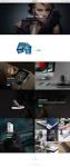 Obsah Redakční systém Wordpress 3. Použití a správa redakčního systému Wordpress... 2 3.1 Cíle kapitoly... 2 3.2 Klíčová slova... 2 3.3 Čas potřebný ke studiu... 2 3.4 Průvodce kapitolou... 2 3.5 Obsah
Obsah Redakční systém Wordpress 3. Použití a správa redakčního systému Wordpress... 2 3.1 Cíle kapitoly... 2 3.2 Klíčová slova... 2 3.3 Čas potřebný ke studiu... 2 3.4 Průvodce kapitolou... 2 3.5 Obsah
Instalace a první spuštění Programu Job Abacus Pro
 Instalace a první spuštění Programu Job Abacus Pro Pro chod programu je nutné mít nainstalované databázové úložiště, které je připraveno v instalačním balíčku GAMP, který si stáhnete z našich webových
Instalace a první spuštění Programu Job Abacus Pro Pro chod programu je nutné mít nainstalované databázové úložiště, které je připraveno v instalačním balíčku GAMP, který si stáhnete z našich webových
eliška 3.04 Průvodce instalací (verze pro Windows 7) w w w. n e s s. c o m
 eliška 3.04 Průvodce instalací (verze pro Windows 7) Příprava Při instalaci elišky doporučujeme nemít spuštěné žádné další programy. Pro instalaci elišky je třeba mít administrátorská práva na daném počítači.
eliška 3.04 Průvodce instalací (verze pro Windows 7) Příprava Při instalaci elišky doporučujeme nemít spuštěné žádné další programy. Pro instalaci elišky je třeba mít administrátorská práva na daném počítači.
Vystavení certifikátu PostSignum v operačním systému MAC OSx
 Vystavení certifikátu PostSignum v operačním systému MAC OSx Návod popisuje kroky od vystavení certifikátu až po odeslání a podepsání dat v obchodním systému CS OTE v prostředí operačního systému Apple
Vystavení certifikátu PostSignum v operačním systému MAC OSx Návod popisuje kroky od vystavení certifikátu až po odeslání a podepsání dat v obchodním systému CS OTE v prostředí operačního systému Apple
MANUÁL K OBSLUZE REDAKČNÍHO SYSTÉMU / wordpress
 MANUÁL K OBSLUZE REDAKČNÍHO SYSTÉMU / wordpress www.webdevel.cz Webdevel s.r.o. IČ 285 97 192 DIČ CZ28597192 W www.webdevel.cz E info@webdevel.cz Ostrava Obránců míru 863/7 703 00 Ostrava Vítkovice M 603
MANUÁL K OBSLUZE REDAKČNÍHO SYSTÉMU / wordpress www.webdevel.cz Webdevel s.r.o. IČ 285 97 192 DIČ CZ28597192 W www.webdevel.cz E info@webdevel.cz Ostrava Obránců míru 863/7 703 00 Ostrava Vítkovice M 603
Aplikace BSMS. Uživatelská příručka - 1 -
 Aplikace BSMS Uživatelská příručka - 1 - Obsah 1. O aplikaci BSMS... 3 2. Základní předpoklady pro používání BSMS... 3 3. Instalace aplikace... 3 3.1. Samotná instalace... 3 3.2. Možné problémy při instalaci...
Aplikace BSMS Uživatelská příručka - 1 - Obsah 1. O aplikaci BSMS... 3 2. Základní předpoklady pro používání BSMS... 3 3. Instalace aplikace... 3 3.1. Samotná instalace... 3 3.2. Možné problémy při instalaci...
Uživatelská příručka pro respondenty
 Uživatelská příručka pro respondenty Statistický informační systém Českého statistického úřadu Subsystém DANTE WEB Funkční blok Objednavatel: Český statistický úřad Na padesátém 81, 100 82 Praha 10 Dodavatel:
Uživatelská příručka pro respondenty Statistický informační systém Českého statistického úřadu Subsystém DANTE WEB Funkční blok Objednavatel: Český statistický úřad Na padesátém 81, 100 82 Praha 10 Dodavatel:
Profesis on-line 20.1.2015. Obrázky v prezentaci byly upraveny pro potřeby prezentace.
 Profesis on-line 20.1.2015 Obrázky v prezentaci byly upraveny pro potřeby prezentace. Adresa systému: www.profesis.cz Údaje nutné pro přihlášení: - přihlašovací jméno: sedmimístné číslo autorizace (včetně
Profesis on-line 20.1.2015 Obrázky v prezentaci byly upraveny pro potřeby prezentace. Adresa systému: www.profesis.cz Údaje nutné pro přihlášení: - přihlašovací jméno: sedmimístné číslo autorizace (včetně
Informační systém pro e-learning manuál
 Informační systém pro e-learning manuál Verze 1.00 Úvod Tento dokument popisuje způsob práce s informačním systémem pro elektronické vzdělávání. Systém je určený pro vytvoření elektronického kurzu a jeho
Informační systém pro e-learning manuál Verze 1.00 Úvod Tento dokument popisuje způsob práce s informačním systémem pro elektronické vzdělávání. Systém je určený pro vytvoření elektronického kurzu a jeho
Jan Forman Manuál 30.5.2013. CLASSIFICATIO N: public / veřejný dokument IDE NTIFICATIO N N U MBER: 0000000000001 AUTH OR:
 CLASSIFICATIO N: public / veřejný dokument TITLE: Manuál k webovému rozhraní hostingu P ub l i c URL: http://janforman.org/files/webhosting.pdf OFFICE NAME AND ADDRESS: --- IDE NTIFICATIO N N U MBER: 0000000000001
CLASSIFICATIO N: public / veřejný dokument TITLE: Manuál k webovému rozhraní hostingu P ub l i c URL: http://janforman.org/files/webhosting.pdf OFFICE NAME AND ADDRESS: --- IDE NTIFICATIO N N U MBER: 0000000000001
ČSOB Business Connector instalační příručka
 ČSOB Business Connector instalační příručka Obsah 1 Úvod... 2 2 Získání komerčního serverového certifikátu... 2 2.1 Vytvoření žádosti o certifikát v počítači... 2 2.2 Instalace certifikátu na počítač...
ČSOB Business Connector instalační příručka Obsah 1 Úvod... 2 2 Získání komerčního serverového certifikátu... 2 2.1 Vytvoření žádosti o certifikát v počítači... 2 2.2 Instalace certifikátu na počítač...
Uživatelská příručka pro ředitele škol
 Národní šetření výsledků žáků v počátečním vzdělávání Uživatelská příručka pro ředitele škol Název souboru: Modul IDM - Uživatelská příručka pro ředitele škol V2.doc Strana 1 Obsah 1 Úvod... 3 2 Přihlášení
Národní šetření výsledků žáků v počátečním vzdělávání Uživatelská příručka pro ředitele škol Název souboru: Modul IDM - Uživatelská příručka pro ředitele škol V2.doc Strana 1 Obsah 1 Úvod... 3 2 Přihlášení
CMSSS manuál k použití http://www.mezulanik.cz
 CMSSS manuál k použití http://www.mezulanik.cz CMSSS je redakční systém napsaný v jazycích PHP a MySQL. Vše je navrženo tak, aby weby postavené na tomto systému mohli spravovat i nezkušení uživatelé. Největší
CMSSS manuál k použití http://www.mezulanik.cz CMSSS je redakční systém napsaný v jazycích PHP a MySQL. Vše je navrženo tak, aby weby postavené na tomto systému mohli spravovat i nezkušení uživatelé. Největší
Návod pro práci s aplikací
 Návod pro práci s aplikací NASTAVENÍ FAKTURACÍ...1 NASTAVENÍ FAKTURAČNÍCH ÚDA JŮ...1 Texty - doklady...1 Fakturační řady Ostatní volby...1 Logo Razítko dokladu...2 NASTAVENÍ DALŠÍCH ÚDA JŮ (SEZNAMŮ HODNOT)...2
Návod pro práci s aplikací NASTAVENÍ FAKTURACÍ...1 NASTAVENÍ FAKTURAČNÍCH ÚDA JŮ...1 Texty - doklady...1 Fakturační řady Ostatní volby...1 Logo Razítko dokladu...2 NASTAVENÍ DALŠÍCH ÚDA JŮ (SEZNAMŮ HODNOT)...2
Průvodce instalací modulu Offline VetShop verze 3.4
 Průvodce instalací modulu Offline VetShop verze 3.4 Úvod k instalaci Tato instalační příručka je určena uživatelům objednávkového modulu Offline VetShop verze 3.4. Obsah 1. Instalace modulu Offline VetShop...
Průvodce instalací modulu Offline VetShop verze 3.4 Úvod k instalaci Tato instalační příručka je určena uživatelům objednávkového modulu Offline VetShop verze 3.4. Obsah 1. Instalace modulu Offline VetShop...
Nastavení programu pro práci v síti
 Nastavení programu pro práci v síti Upozornění: následující text nelze chápat jako kompletní instalační instrukce - jedná se pouze stručný návod, který z principu nemůže popsat všechny možné stavy ve vašem
Nastavení programu pro práci v síti Upozornění: následující text nelze chápat jako kompletní instalační instrukce - jedná se pouze stručný návod, který z principu nemůže popsat všechny možné stavy ve vašem
Průvodce aplikací FS Karta
 Průvodce aplikací FS Karta Základní informace k Aplikaci Online aplikace FS Karta slouží k bezpečnému ukládání osobních údajů fyzických osob a k jejich zpracování. Osobní údaje jsou uloženy ve formě karty.
Průvodce aplikací FS Karta Základní informace k Aplikaci Online aplikace FS Karta slouží k bezpečnému ukládání osobních údajů fyzických osob a k jejich zpracování. Osobní údaje jsou uloženy ve formě karty.
Seminární práce z předmětu UPI
 Seminární práce z předmětu UPI ECM Systémy pro správu obsahu Vypracoval: Michal Šípek, Zbyněk Richter, Roman Krištof Obsah Obsah...2 1 Úvod...3 1.1 Popis systémů ECM...3 2 Hlavní část...3 2.1.1 Charakteristika
Seminární práce z předmětu UPI ECM Systémy pro správu obsahu Vypracoval: Michal Šípek, Zbyněk Richter, Roman Krištof Obsah Obsah...2 1 Úvod...3 1.1 Popis systémů ECM...3 2 Hlavní část...3 2.1.1 Charakteristika
Pionýr, z. s. Šablona pro pobočné spolky (KOP a PS) základní informace MOST 2018 podkladový materiál s. 1/5 PRO POBOČNÉ SPOLKY (KOP A PS)
 s. 1/5 WEBOVÁ ŠABLONA PRO POBOČNÉ SPOLKY (KOP A PS) ÚVODNÍ POZNÁMKY Migrace webu Pionýra na nový systém WordPress (efektivní a jednoduchý systém pro správu stránek) a nový Linuxový server přinesla další
s. 1/5 WEBOVÁ ŠABLONA PRO POBOČNÉ SPOLKY (KOP A PS) ÚVODNÍ POZNÁMKY Migrace webu Pionýra na nový systém WordPress (efektivní a jednoduchý systém pro správu stránek) a nový Linuxový server přinesla další
Návod na miniaplikaci meteostanice WANET pro Windows Vista/7/8
 Návod na miniaplikaci meteostanice WANET pro Windows Vista/7/8 Návod na miniaplikaci meteostanice WANET pro Windows Vista/7/8 Přehledné zobrazení aktuálního počasí Vaší meteostanice na pracovní ploše v
Návod na miniaplikaci meteostanice WANET pro Windows Vista/7/8 Návod na miniaplikaci meteostanice WANET pro Windows Vista/7/8 Přehledné zobrazení aktuálního počasí Vaší meteostanice na pracovní ploše v
 NÁVOD NA POUŽÍVÁNÍ SYSTÉMU ARIADNE 3 Strana 1 1 Úvod Systém Ariadne3 je systém pro správu obsahu (CMS - "Content Management System"). Umožňuje pomocí jednoduchého a intuitivního uživatelského rozhraní
NÁVOD NA POUŽÍVÁNÍ SYSTÉMU ARIADNE 3 Strana 1 1 Úvod Systém Ariadne3 je systém pro správu obsahu (CMS - "Content Management System"). Umožňuje pomocí jednoduchého a intuitivního uživatelského rozhraní
Nástrojová lišta v editačním poli
 Nástrojová lišta v editačním poli Název projektu PŘEJÍT NA konkrétní sekci webu ZOBRAZIT zobrazí a) pracovní verzi webu (tj. nepublikovanou) b) publikovanou verzi webu a) Odstranit odstraní zobrazenou
Nástrojová lišta v editačním poli Název projektu PŘEJÍT NA konkrétní sekci webu ZOBRAZIT zobrazí a) pracovní verzi webu (tj. nepublikovanou) b) publikovanou verzi webu a) Odstranit odstraní zobrazenou
ČSOB Business Connector Instalační příručka
 ČSOB Business Connector Instalační příručka Obsah 1 Úvod... 2 2 Získání komerčního serverového certifikátu... 2 2.1 Vytvoření žádosti o certifikát v počítači... 2 2.2 Instalace certifikátu do počítače...
ČSOB Business Connector Instalační příručka Obsah 1 Úvod... 2 2 Získání komerčního serverového certifikátu... 2 2.1 Vytvoření žádosti o certifikát v počítači... 2 2.2 Instalace certifikátu do počítače...
TAOX Konfigurátor potisku seznam funkcí
 TAOX Konfigurátor potisku seznam funkcí Úvod Celý systém se dělí na několik částí. A to jak z pohledu uživatele (zákazníka), tak z pohledu administrátora. Konfigurátor aplikace na tvorbu potisku (dělí
TAOX Konfigurátor potisku seznam funkcí Úvod Celý systém se dělí na několik částí. A to jak z pohledu uživatele (zákazníka), tak z pohledu administrátora. Konfigurátor aplikace na tvorbu potisku (dělí
Registrace do portálu MS2014+
 2016 Registrace do portálu MS2014+ Lenka Juklová Místní akční skupina Hlinecko, z.s. 7.4.2016 Obsah: Úvod... 1 1 Instalace a aktualizace internetového prohlížeče... 2 2 Ověření HW a SW požadavků aplikace...
2016 Registrace do portálu MS2014+ Lenka Juklová Místní akční skupina Hlinecko, z.s. 7.4.2016 Obsah: Úvod... 1 1 Instalace a aktualizace internetového prohlížeče... 2 2 Ověření HW a SW požadavků aplikace...
Administrace webu Postup při práci
 Administrace webu Postup při práci Obsah Úvod... 2 Hlavní menu... 3 a. Newslettery... 3 b. Administrátoři... 3 c. Editor stránek... 4 d. Kategorie... 4 e. Novinky... 5 f. Produkty... 5 g. Odhlásit se...
Administrace webu Postup při práci Obsah Úvod... 2 Hlavní menu... 3 a. Newslettery... 3 b. Administrátoři... 3 c. Editor stránek... 4 d. Kategorie... 4 e. Novinky... 5 f. Produkty... 5 g. Odhlásit se...
Základní uživatelský manuál služby WMS Drive
 Základní uživatelský manuál služby WMS Drive Uživatelský manuál Obsah Uživatelský manuál Obsah 2 Webový klient Základní prostředí 3 Webový klient Oblíbené položky 4 Webový klient Upload souborů 5 Webový
Základní uživatelský manuál služby WMS Drive Uživatelský manuál Obsah Uživatelský manuál Obsah 2 Webový klient Základní prostředí 3 Webový klient Oblíbené položky 4 Webový klient Upload souborů 5 Webový
Uživatelská dokumentace
 Uživatelská dokumentace Verze 14-06 2010 Stahování DTMM (v rámci služby Geodata Distribution) OBSAH OBSAH...2 1. O MAPOVÉM SERVERU...3 2. NASTAVENÍ PROSTŘEDÍ...3 2.1 Hardwarové požadavky...3 2.2 Softwarové
Uživatelská dokumentace Verze 14-06 2010 Stahování DTMM (v rámci služby Geodata Distribution) OBSAH OBSAH...2 1. O MAPOVÉM SERVERU...3 2. NASTAVENÍ PROSTŘEDÍ...3 2.1 Hardwarové požadavky...3 2.2 Softwarové
Uživatelská příručka. Vytvořte jedničku mezi stránkami v několika jednoduchých krocích
 Uživatelská příručka Vytvořte jedničku mezi stránkami v několika jednoduchých krocích EXO TECHNOLOGIES spol. s r.o. Jašíkova 1536/10 Praha 4, 149 00 IČO: 289 77 939 DIČ: CZ 289 77 939 support@exohosting.cz
Uživatelská příručka Vytvořte jedničku mezi stránkami v několika jednoduchých krocích EXO TECHNOLOGIES spol. s r.o. Jašíkova 1536/10 Praha 4, 149 00 IČO: 289 77 939 DIČ: CZ 289 77 939 support@exohosting.cz
Pryč jsou ty doby, kdy bylo nutné kvůli každé malé úpravě webových stránek shánět odborníka, který
 Redakční systém JSR Systém pro správu obsahu webových stránek Pryč jsou ty doby, kdy bylo nutné kvůli každé malé úpravě webových stránek shánět odborníka, který měl potřebné znalosti jazyka HTML a jiných
Redakční systém JSR Systém pro správu obsahu webových stránek Pryč jsou ty doby, kdy bylo nutné kvůli každé malé úpravě webových stránek shánět odborníka, který měl potřebné znalosti jazyka HTML a jiných
Publikační systém Media Centrik Manuál pro modul Soubory
 Publikační systém Media Centrik Manuál pro modul Soubory Publikování Administrace kategorií Kategorie jsou jednotlivé sekce webu. Lze je libovolně přidávat, editovat a mazat. Kategorie jsou uspořádány
Publikační systém Media Centrik Manuál pro modul Soubory Publikování Administrace kategorií Kategorie jsou jednotlivé sekce webu. Lze je libovolně přidávat, editovat a mazat. Kategorie jsou uspořádány
plussystem Příručka k instalaci systému
 plussystem Příručka k instalaci systému Tato příručka je určena zejména prodejcům systému a případně koncovým uživatelům. Poskytuje návod, jak provést potřebná nastavení komponent. ITFutuRe s.r.o. 26.2.2015
plussystem Příručka k instalaci systému Tato příručka je určena zejména prodejcům systému a případně koncovým uživatelům. Poskytuje návod, jak provést potřebná nastavení komponent. ITFutuRe s.r.o. 26.2.2015
Co je to E-Business Centrum
 Co je to E-Business Centrum Jedná se o internetovou aplikaci, která je určena k oboustranné výměně informací mezi informačním systémem firmy Bartech, s.r.o. a zákazníkem. Přínosem jsou informace o novinkách,
Co je to E-Business Centrum Jedná se o internetovou aplikaci, která je určena k oboustranné výměně informací mezi informačním systémem firmy Bartech, s.r.o. a zákazníkem. Přínosem jsou informace o novinkách,
Instalace programu ProGEO
 Instalace programu ProGEO Obsah dokumentu: 1. Požadavky na systém 2. Průběh instalace 3. Aktivace zakoupené licence 4. Automatické aktualizace Updater 1. Požadavky na systém Softwarové požadavky: MicroStation
Instalace programu ProGEO Obsah dokumentu: 1. Požadavky na systém 2. Průběh instalace 3. Aktivace zakoupené licence 4. Automatické aktualizace Updater 1. Požadavky na systém Softwarové požadavky: MicroStation
Instalační Příručka. Verze 10
 Instalační Příručka Verze 10 Vytvořeno 30. listopadu 2009 Obsah Instalační příručka 1 Předpoklady... 1 Spuštění instalačního průvodce... 2 Uvítací okno... 4 Licenční ujednání... 5 Údaje o vás... 6 Instalace
Instalační Příručka Verze 10 Vytvořeno 30. listopadu 2009 Obsah Instalační příručka 1 Předpoklady... 1 Spuštění instalačního průvodce... 2 Uvítací okno... 4 Licenční ujednání... 5 Údaje o vás... 6 Instalace
